Si të instaloni Epic Games Store në Steam Deck

Epic Games Store është një platformë dixhitale e shpërndarjes për video lojëra dhe softuer. Nisur në dhjetor 2018 nga Epic Games, kompania e njohur
Steam Deck është një pajisje e fuqishme dore që ju lejon të luani lojëra kompjuterike në lëvizje. Një nga avantazhet më të mëdha të përdorimit të Steam Deck për të luajtur lojëra të emuluara është aftësia për të luajtur lojëra klasike nga konzollat e vjetra që mund të mos jenë të disponueshme në platformat moderne. Emulatorët ju lejojnë të luani lojëra nga konsolat si Nintendo Entertainment System, Super Nintendo dhe Sega Genesis në kompjuterin tuaj. Me Steam Deck, ju mund t'i merrni këto lojëra klasike me vete kudo që të shkoni dhe t'i luani ato në lëvizje.
Një avantazh tjetër i përdorimit të Steam Deck për të luajtur lojëra të emuluara është aftësia për të personalizuar përvojën tuaj të lojërave. Emulatorët shpesh vijnë me një sërë opsionesh personalizimi, të tilla si aftësia për të rregulluar cilësimet grafike, përdorimin e kodeve të mashtrimit dhe ruajtjen dhe ngarkimin e gjendjeve të lojës. Kjo ju lejon të përshtatni përvojën tuaj të lojërave sipas preferencave tuaja dhe të përfitoni sa më shumë nga lojërat tuaja të preferuara klasike. Me harduerin e fuqishëm të Steam Deck dhe kontrollet e personalizueshme, ju mund t'i luani këto lojëra klasike me të njëjtin nivel saktësie dhe kontrolli si në një tastierë tradicionale.
Çfarë është Emulimi?
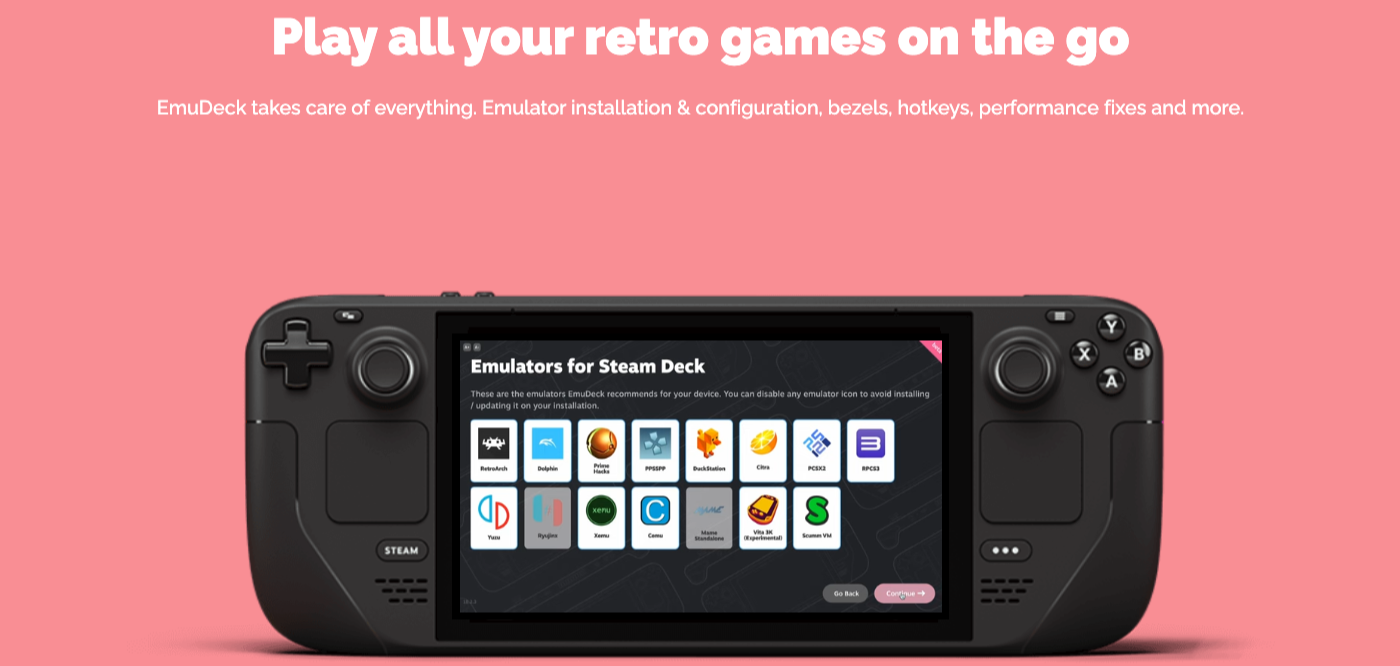
Emulimi u mundëson lojtarëve të përjetojnë lojëra klasike ose retro në pajisjet moderne pa pasur nevojë për konsolën origjinale ose median fizike. Ai gjithashtu lejon përmirësime të ndryshme, të tilla si grafika e përmirësuar, gjendjet e kursimit dhe personalizimi i kontrolluesit. Megjithatë, është thelbësore të theksohet se ligjshmëria e shkarkimit dhe përdorimit të ROM-ve të lojërave mund të jetë një çështje komplekse, pasi mund të përfshijë shkelje të së drejtës së autorit nëse përdoruesi nuk zotëron lojën origjinale ose nëse loja është ende e disponueshme në treg.
Emuluesit mund të ekzekutojnë skedarë lojërash, shpesh të referuara si ROM ose ISO, të cilat janë kopje dixhitale të fishekëve ose disqeve origjinale të lojës. Këta skedarë mund të ngarkohen në emulator për të luajtur lojën e dëshiruar, me emulatorin që trajton përkthimin e udhëzimeve të harduerit dhe funksioneve të softuerit nga platforma origjinale në sistemin pritës.
Në përgjithësi, emulimi i lojërave shërben si një mjet për të ruajtur historinë e lojërave, duke i lejuar lojtarët të shijojnë tituj nga tastierat më të vjetra që përndryshe mund të jenë të paarritshme për shkak të mosdisponueshmërisë ose vjetërsimit të harduerit origjinal.
Rekomandoni pajisje shtesë për emulimin e kuvertës me avull

Foto nga Avinash Kumar nëpërmjet Pexels
Përpara se të filloni me përdorimin e EmuDeck për Emulimin e Deck Steam, ka disa aksesorë që ju rekomandojmë t'i kapni para kohe. Këto do të ndihmojnë në përshpejtimin e procesit të vendosjes së gjithçkaje, ndërkohë që do ta bëjnë jetën më të lehtë në rast se duhet të filloni nga e para.
Zgjidhjet e ruajtjes
I pari në listën e rekomandimeve është një SSD portative. Duke përdorur një SSD të jashtëm, ju mund të ngarkoni të gjitha ROM-et tuaja dhe skedarët e tjerë emulues në një disk portativ, duke ju lejuar të keni akses të shpejtë dhe të lehtë në rast se një skedar korruptohet. Mund të duket si e tepruar, por kjo mund të jetë vërtet e dobishme, në dallim nga mbështetja në zgjidhjet e ruajtjes së cloud për të transferuar skedarë.
Më tej janë disa nga zgjedhjet tona për kartat më të mira microSD që do të funksionojnë me Steam Deck. Pa dyshim, mund të përdorni pothuajse çdo kartë microSD me Steam Deck, dhe ju rekomandojmë ta bëni këtë nëse dëshironi të luani disa nga lojërat tuaja të preferuara retro dhe të emuluara. Në këtë mënyrë, ju mund ta mbani të lirë hapësirën e brendshme të Steam Deck, duke ju lejuar të instaloni lojëra të reja Steam kur ato bëhen të disponueshme.
Përdorni një tastierë dhe maus të jashtëm për lundrim më të lehtë
Grupi i fundit i aksesorëve të rekomanduar për Steam Deck mund të ndihmojë vërtet kur bëhet fjalë për konfigurimin e vërtetë të EmuDeck dhe Steam Deck Emulation. Ndërsa teknikisht është e mundur të bësh gjithçka duke përdorur kombinimin e butonave dhe tastierëve në Steam Deck, nuk është saktësisht përvoja më intuitive. Dhe kjo është me aftësinë për të përdorur butonin Steam+X për të shfaqur tastierën.
Do të vini re shpejt se opsionet që kemi renditur më lart janë "tastierat e kombinuara". Këto përfshijnë një tastierë dhe një tastierë të integruar, duke hequr nevojën për të provuar dhe lidhur pajisje të shumta periferike me Steam Deck-in tuaj. Në vend të kësaj, thjesht mund të ngrini Steam Deck-in tuaj, të kapni tastierën dhe të filloni.
Formatoni kartën tuaj SD

Përpara se të filloni, rekomandohet të formatoni kartën tuaj SD në modalitetin e lojës në SteamOS. Kjo është për shkak të nevojës që formatimi të jetë ext4 ose btrfs në mënyrë që karta SD të jetë e pajtueshme me EmuDeck.
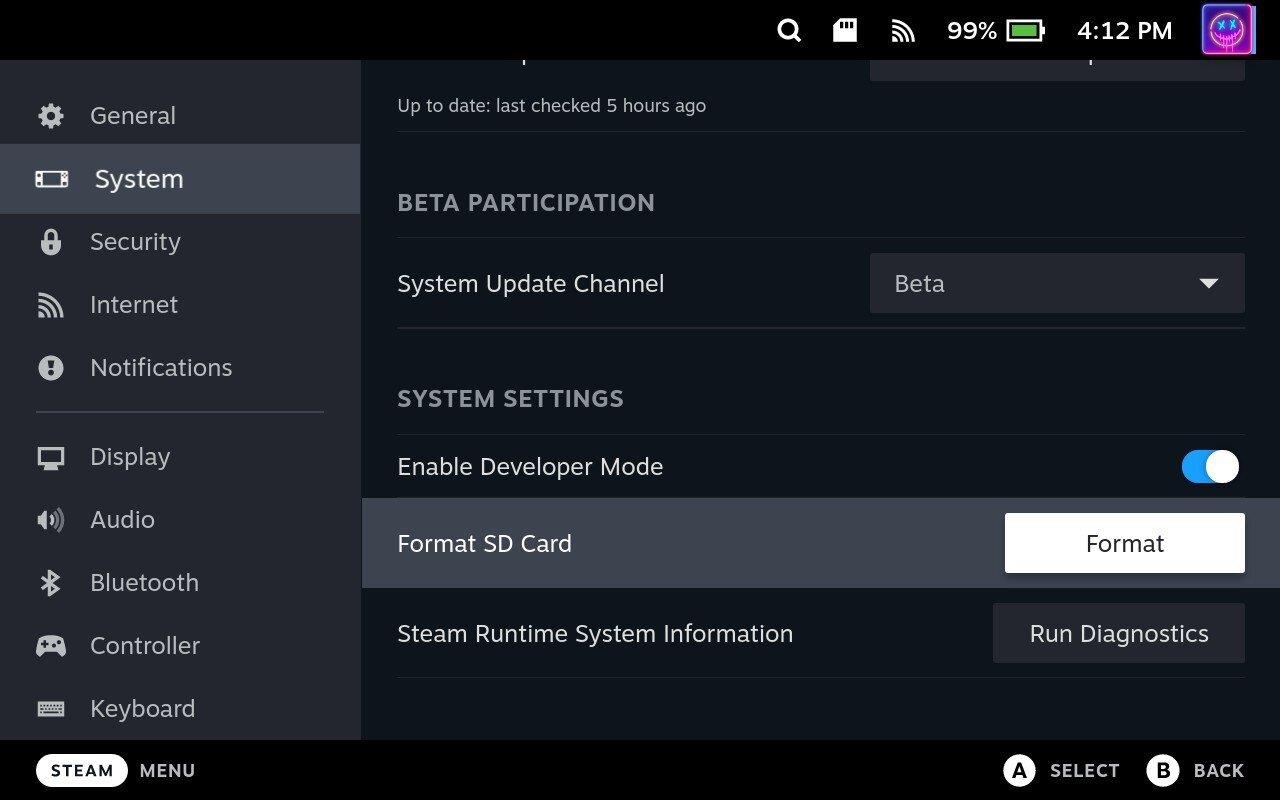
Në varësi të madhësisë së kartës SD që po përdorni me Steam Deck, mund t'ju duhet të prisni pak përpara se të përfundojë formatimi. Sidoqoftë, nëse hasni probleme me formatimin e kartës SD nga SteamOS, mund të lexoni udhëzuesin tonë këtu se si të formatoni kartën SD duke përdorur "Modalitetin e Desktopit".
Udhëzuesi i Emulimit të Deck Steam: Instalimi i EmuDeck
Ndërsa hapat e mëposhtëm mund të duken të frikshëm, realiteti është se EmuDeck është një zgjidhje SHUME MË LEHTË se ajo që do t'ju duhej të bënit nëse do të instalonit secilin emulator individualisht. EmuDeck e bën të gjithë procesin jashtëzakonisht të lehtë dhe këto hapa zvogëlohen nëse zgjidhni instalimin "Easy Mode". Thënë kështu, ja se si mund ta instaloni EmuDeck në Steam Deck tuaj!

Foto nga Avinash Kumar nëpërmjet Pexels
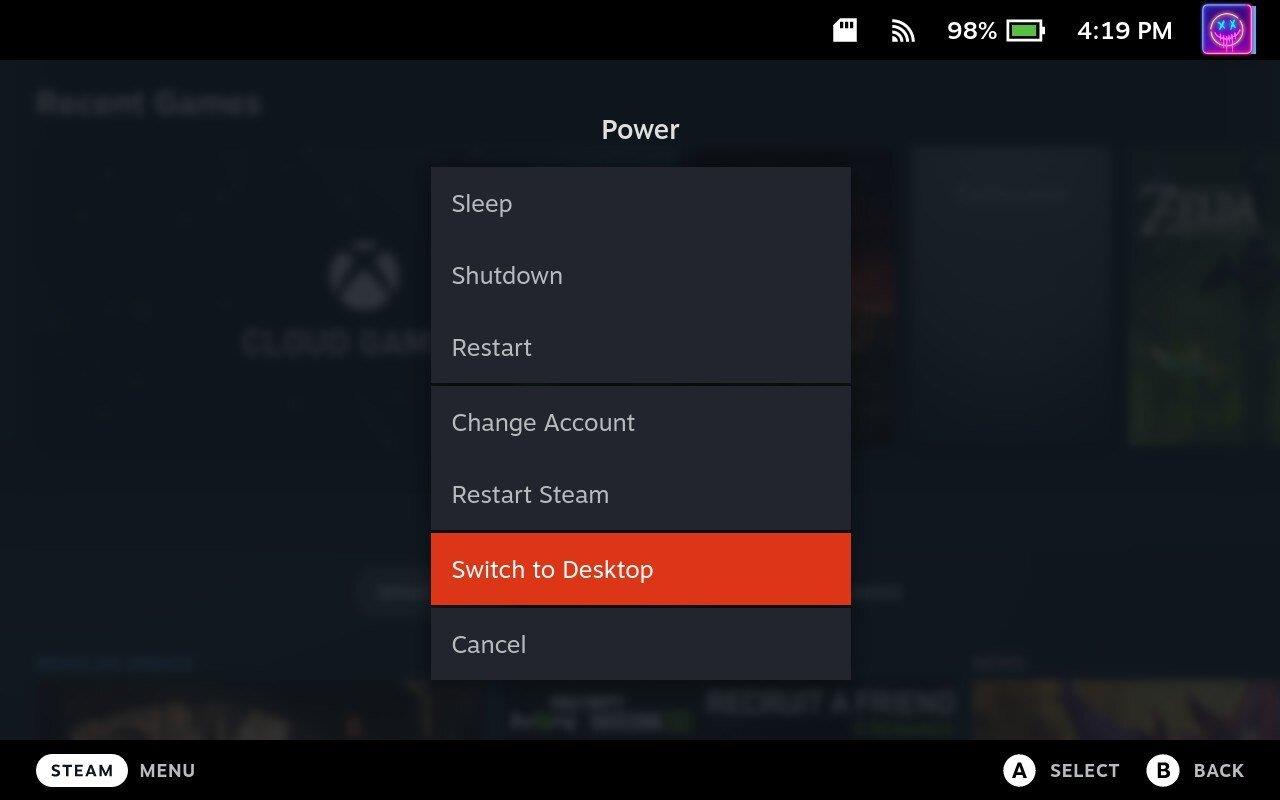
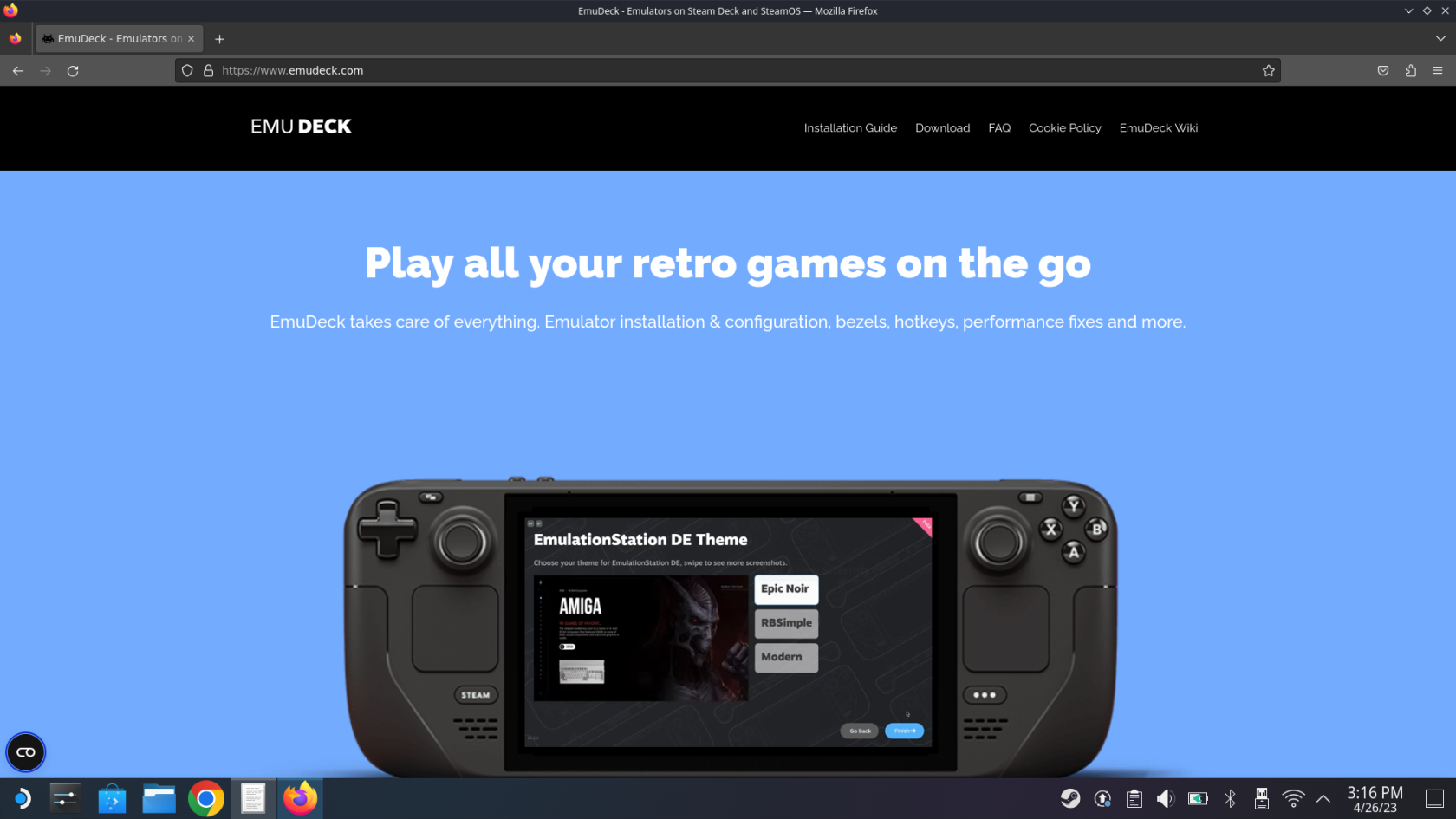
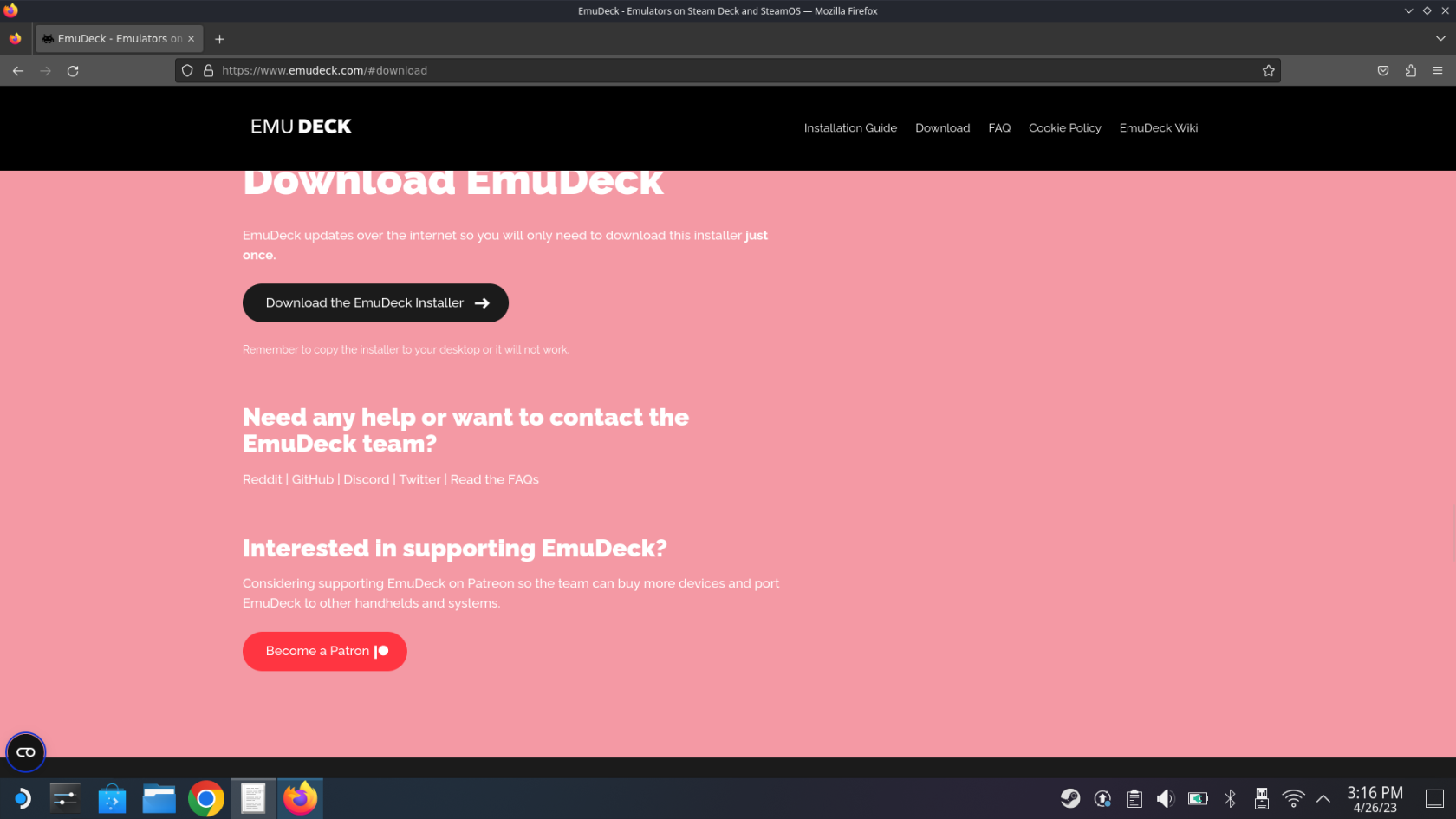
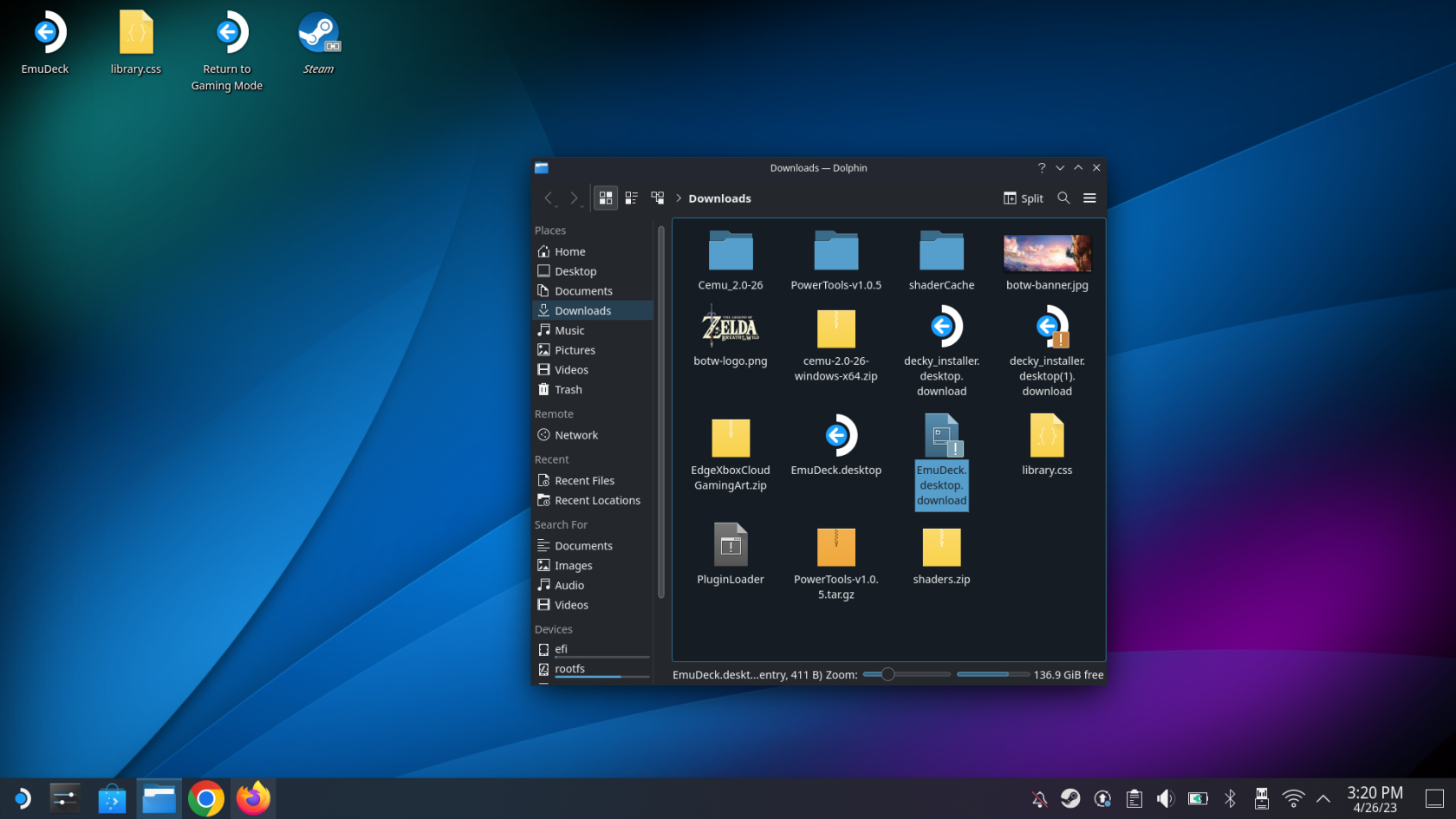

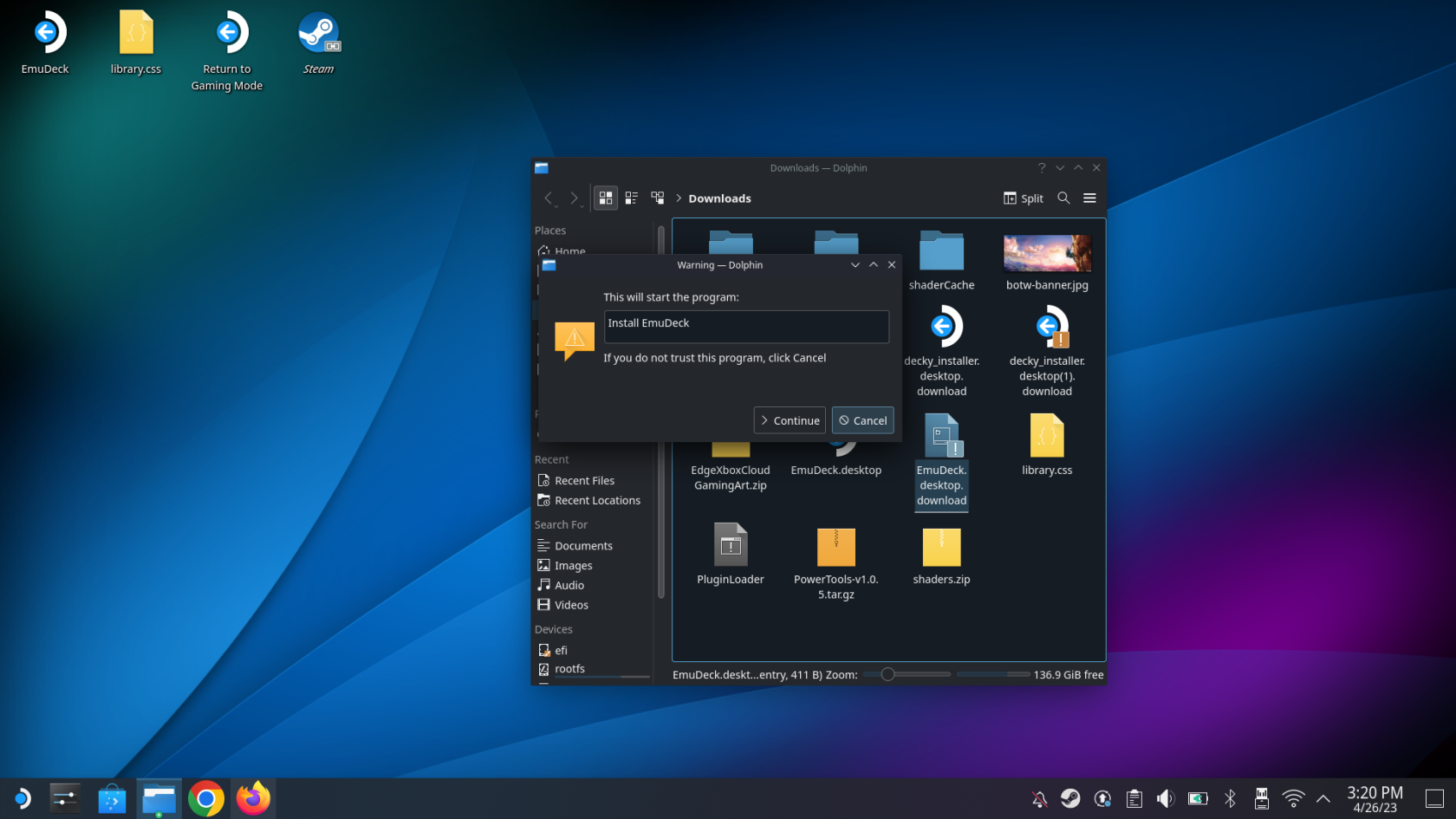
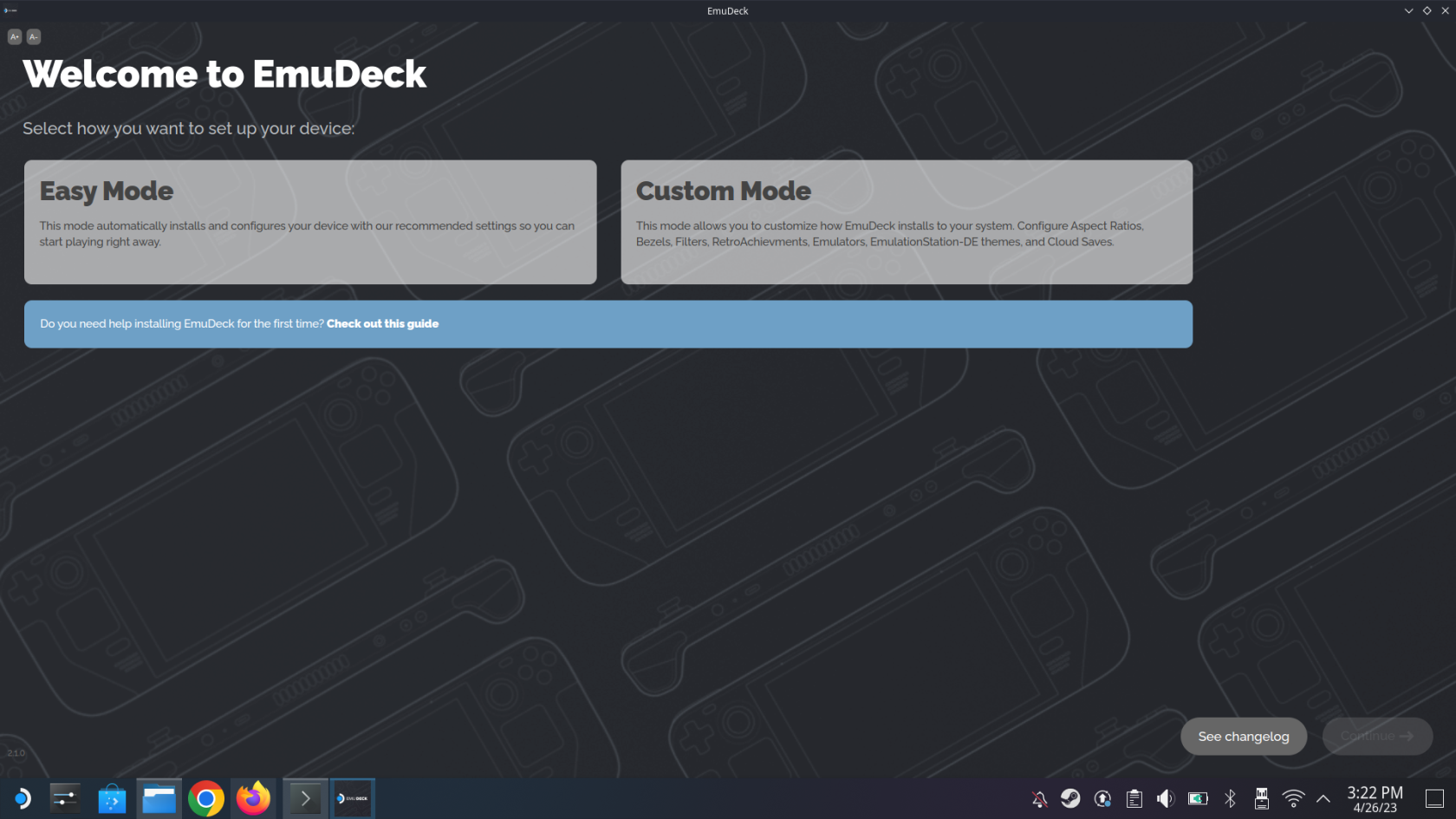
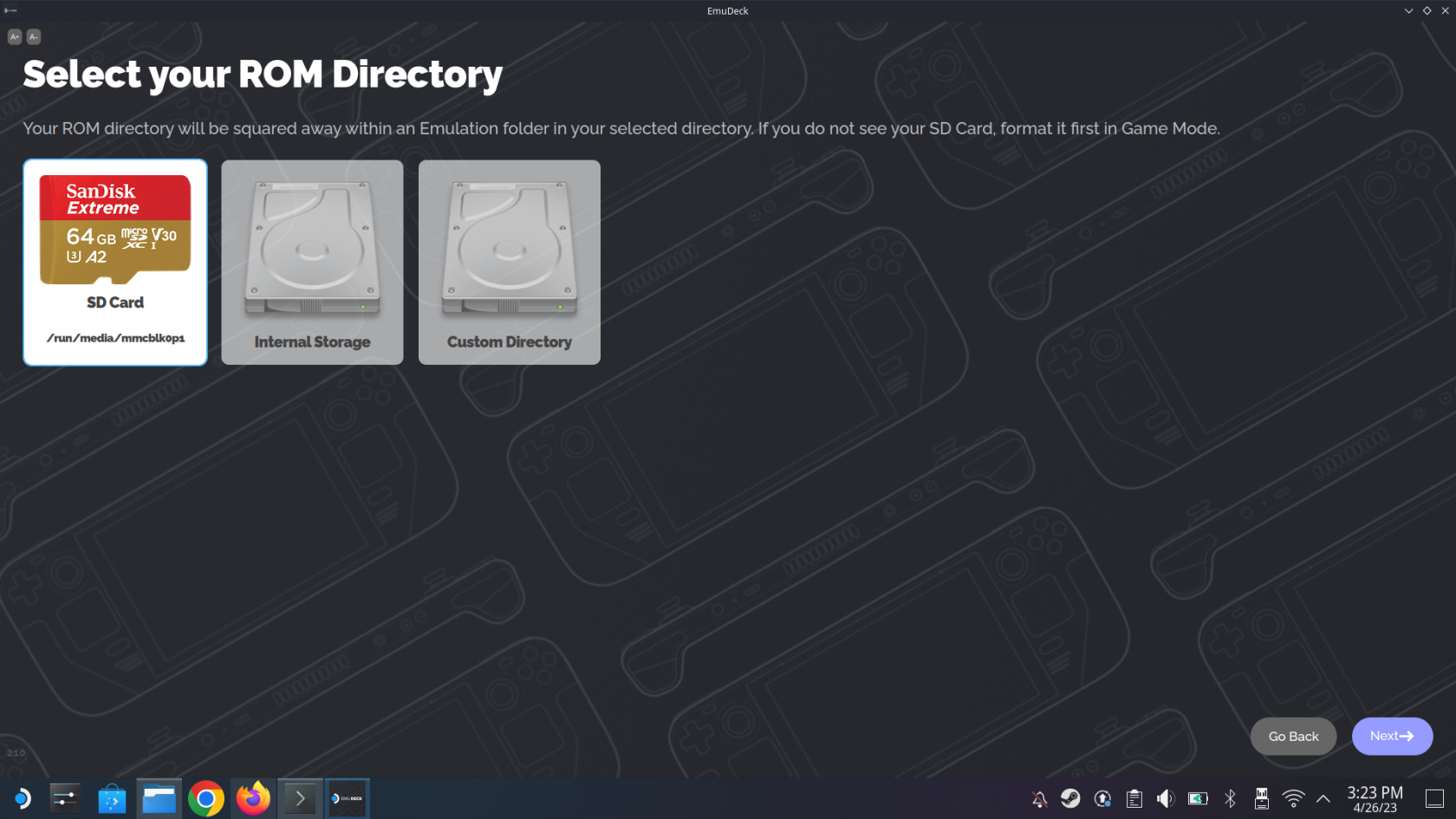
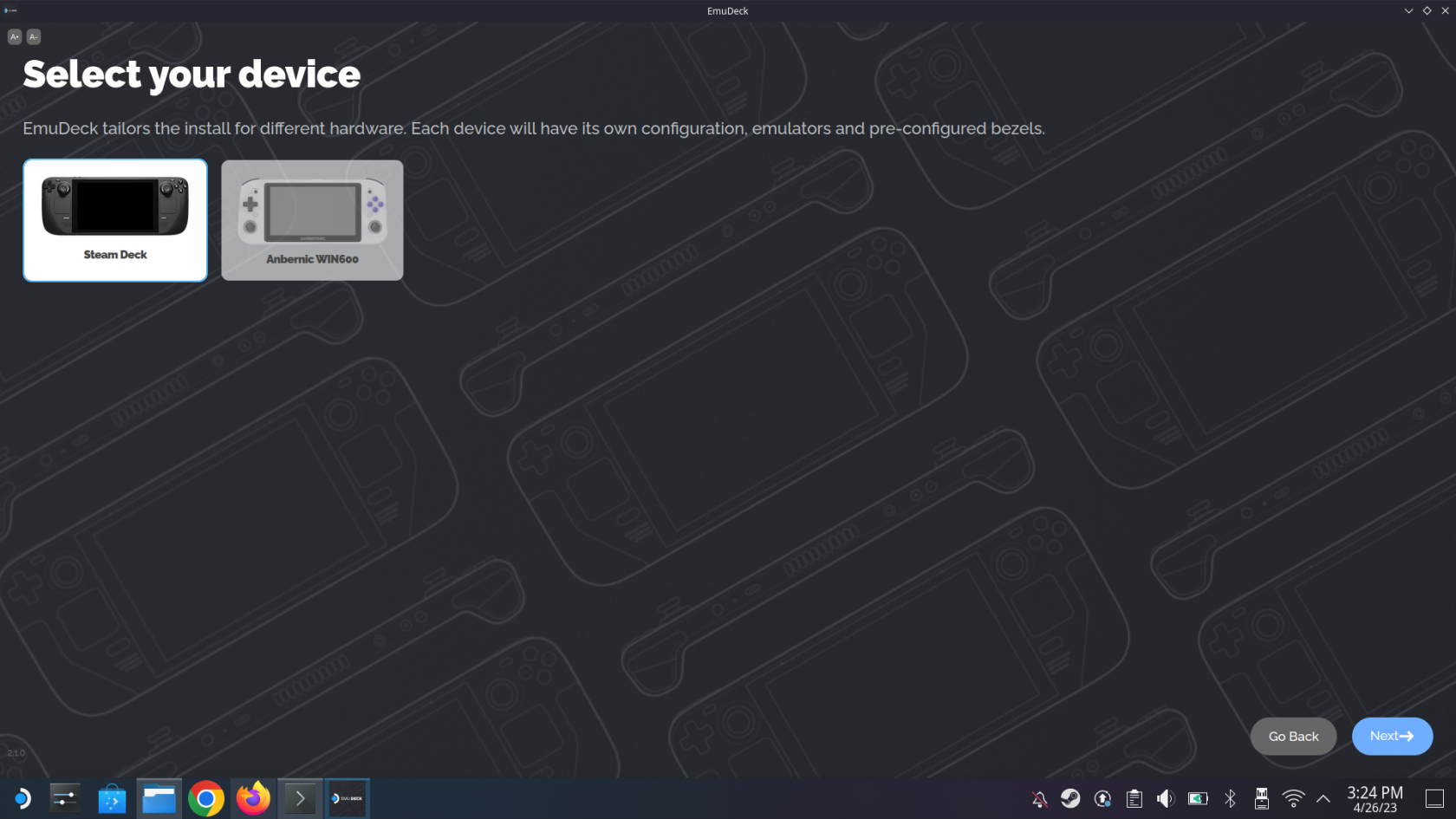
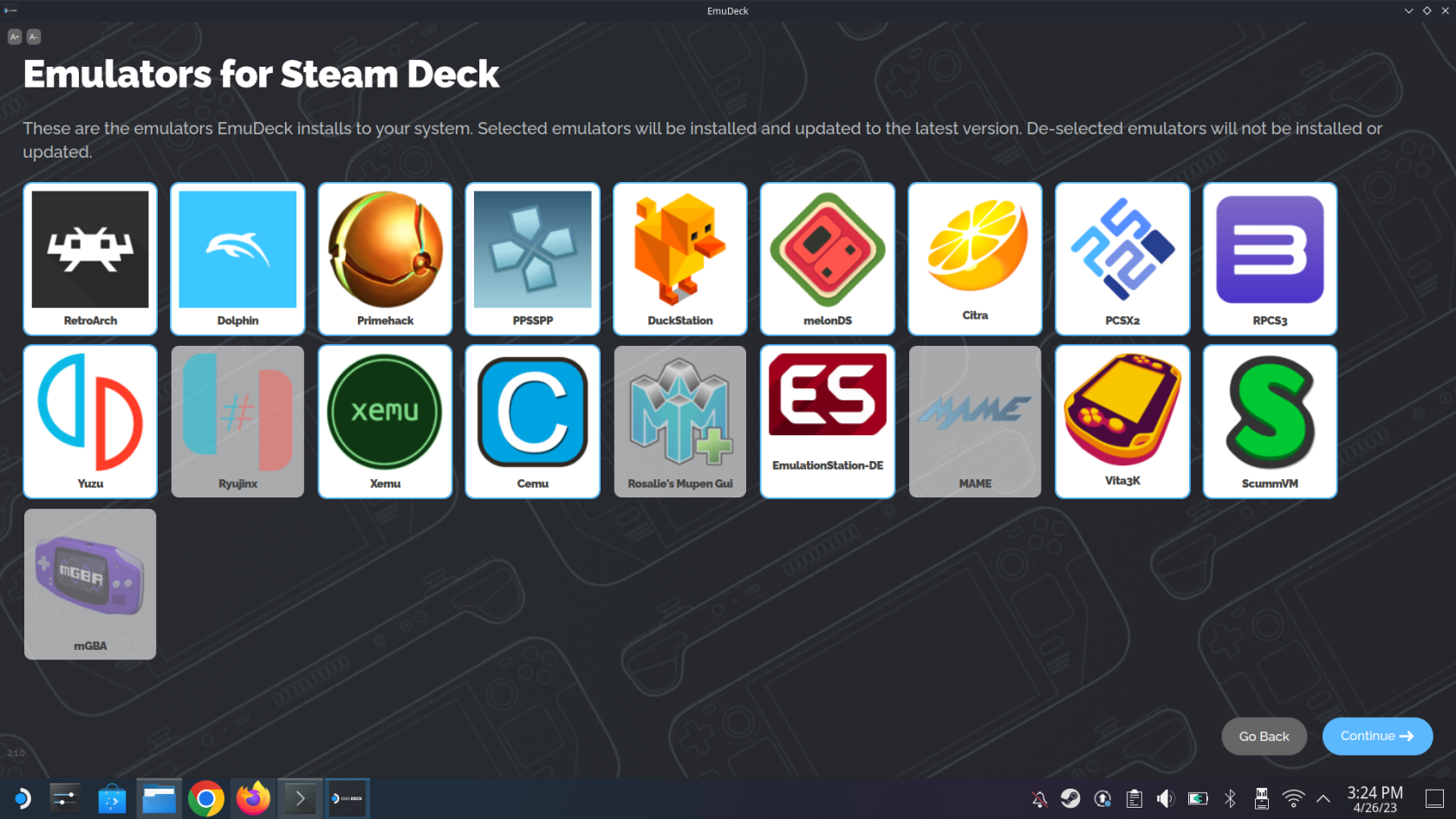
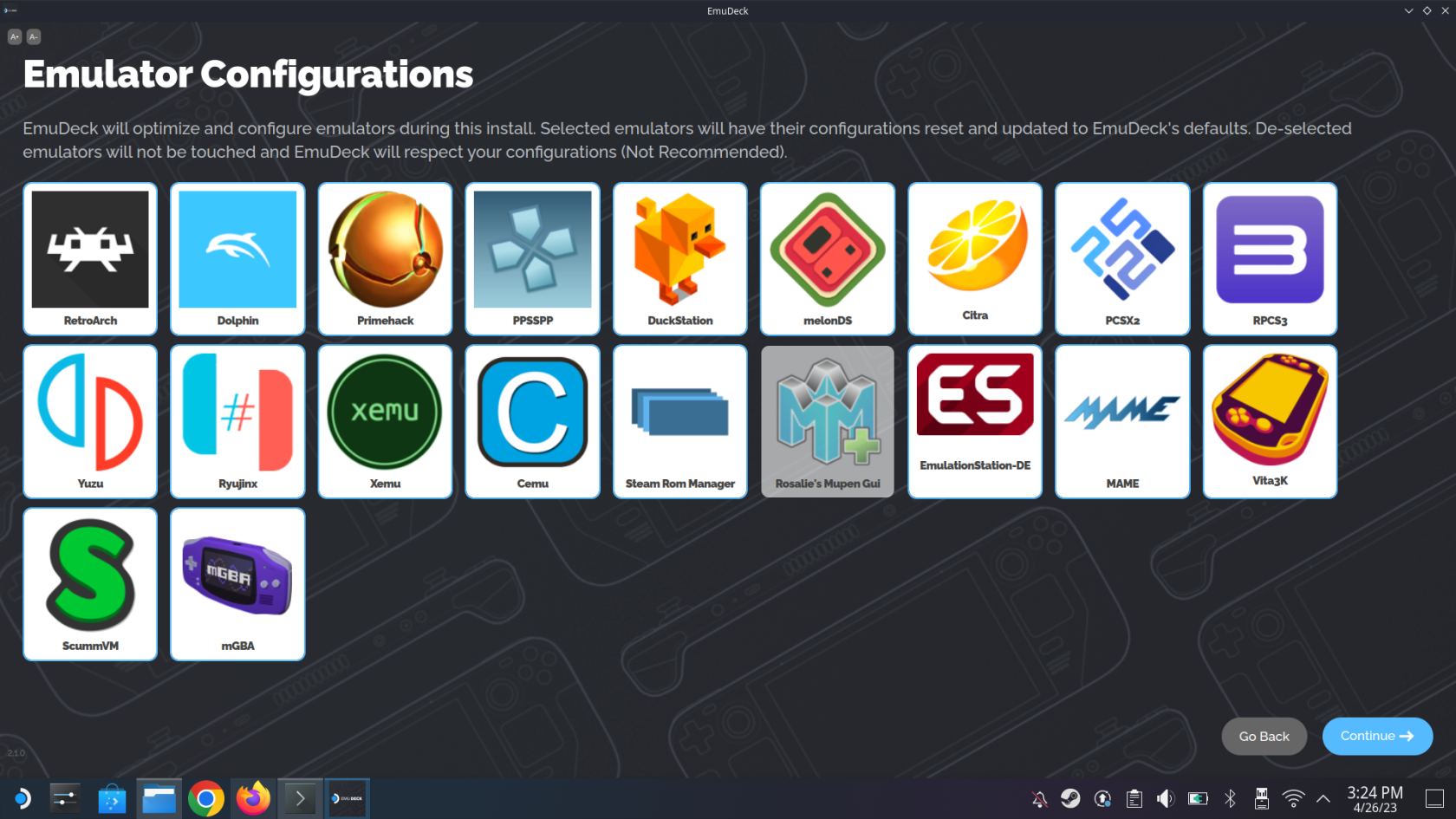
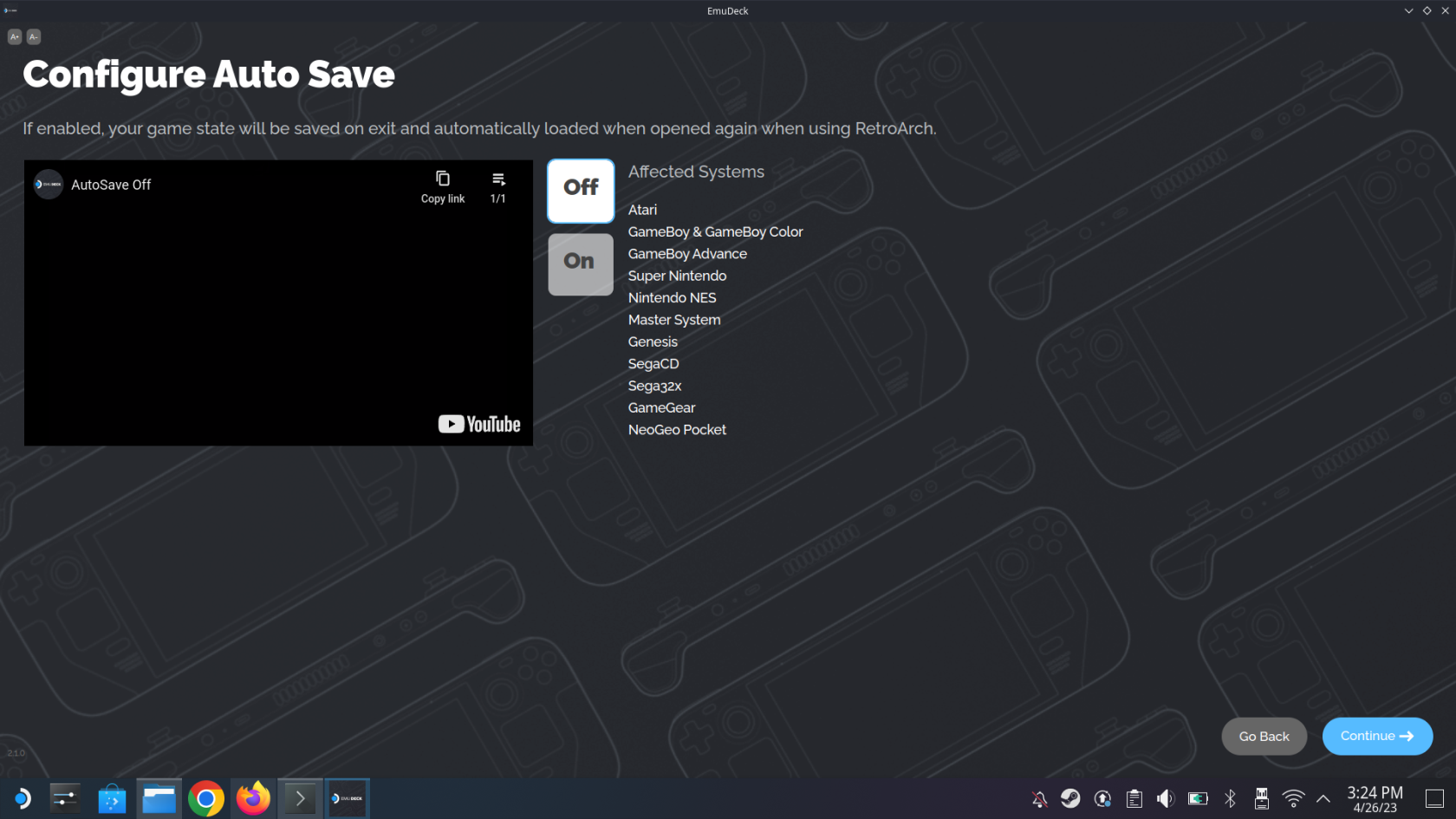
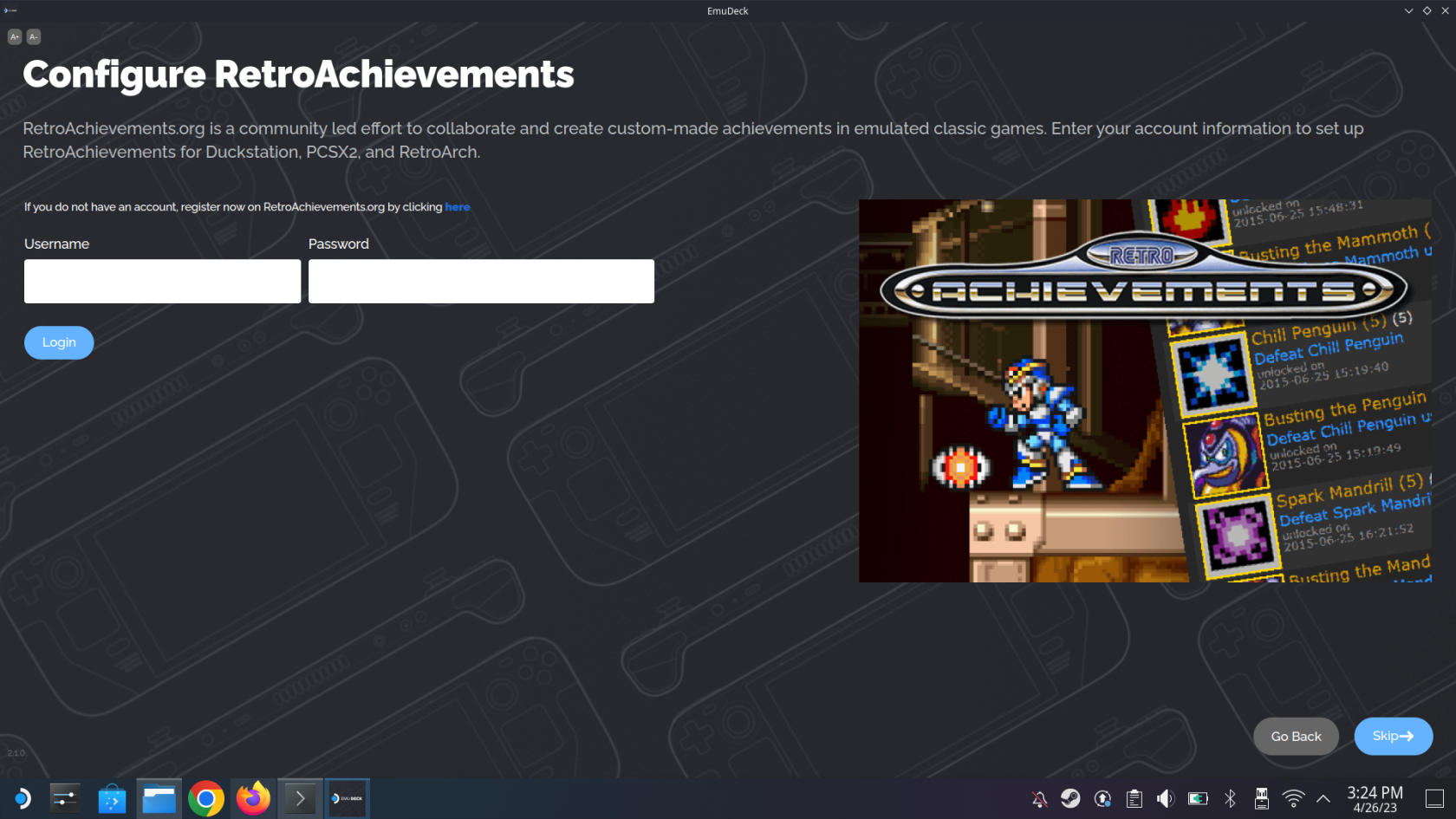
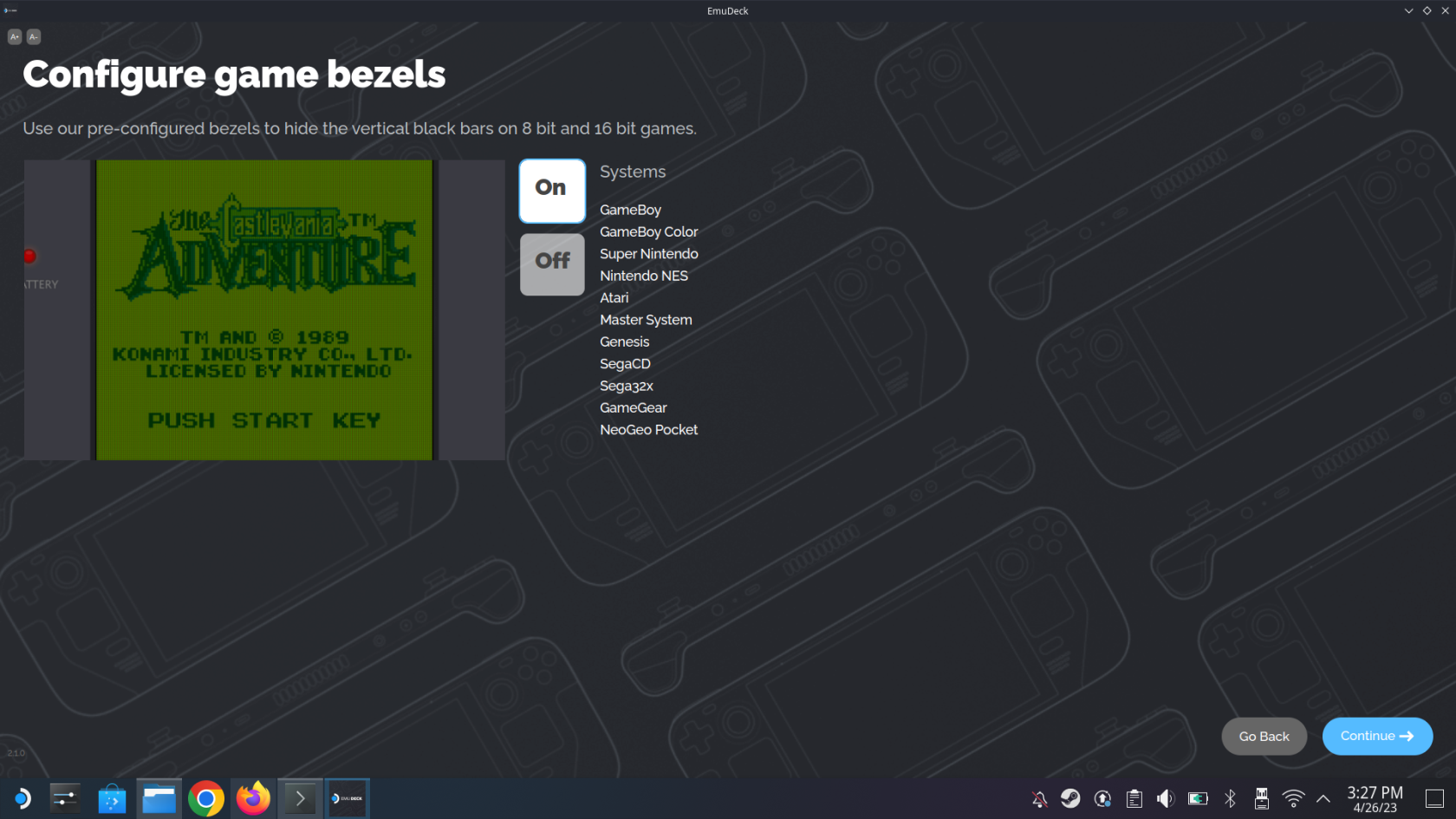
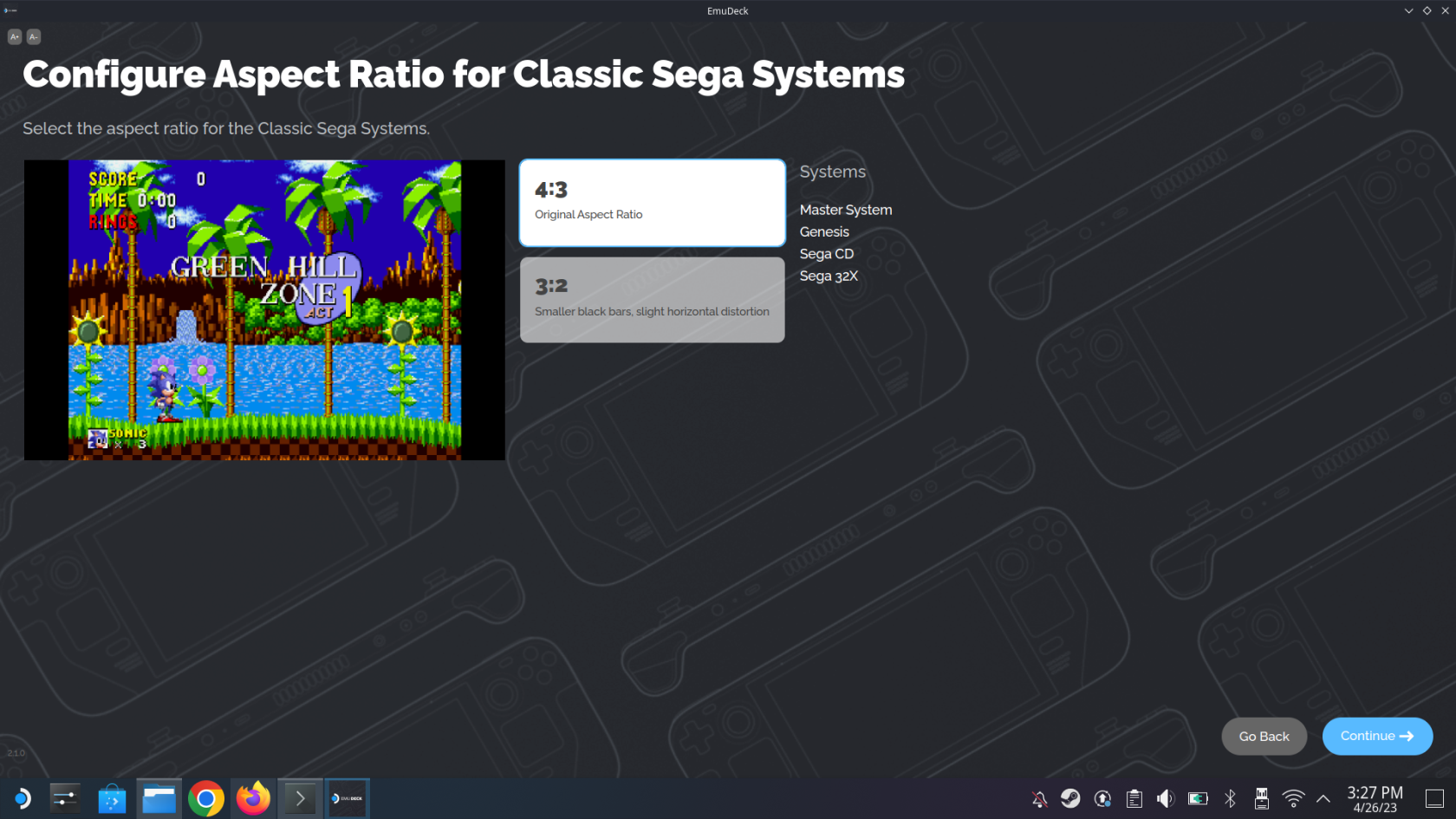
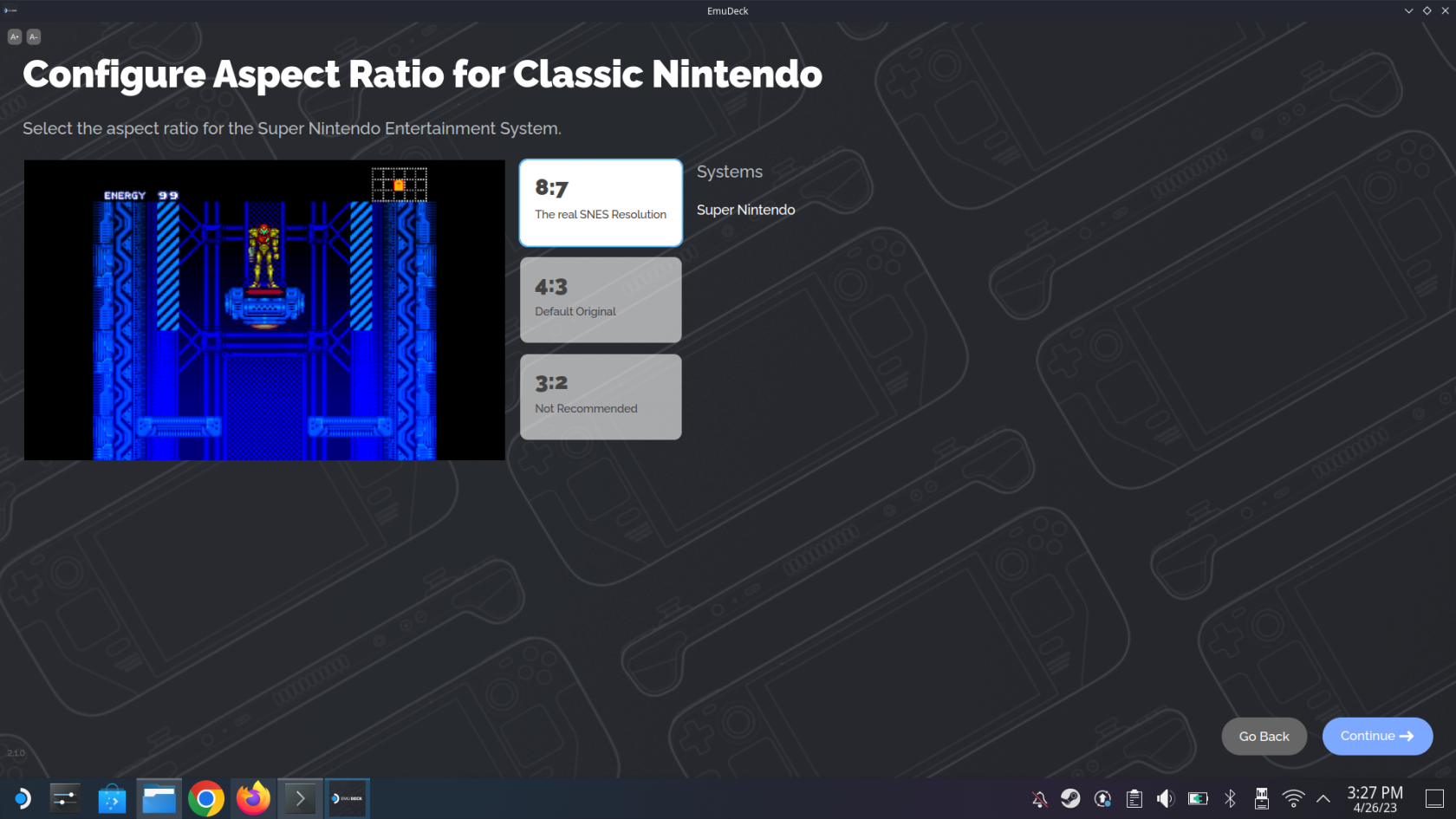
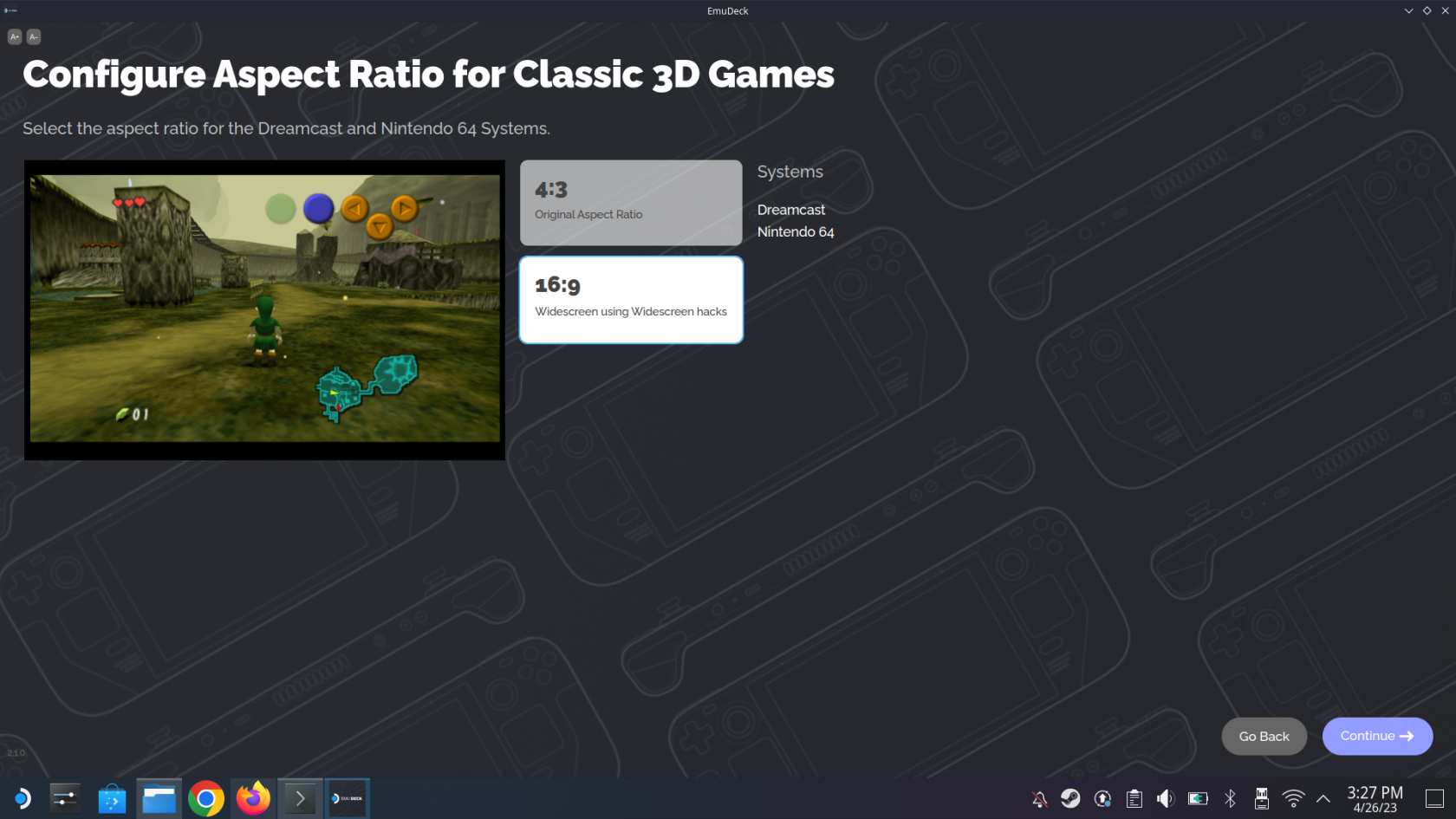
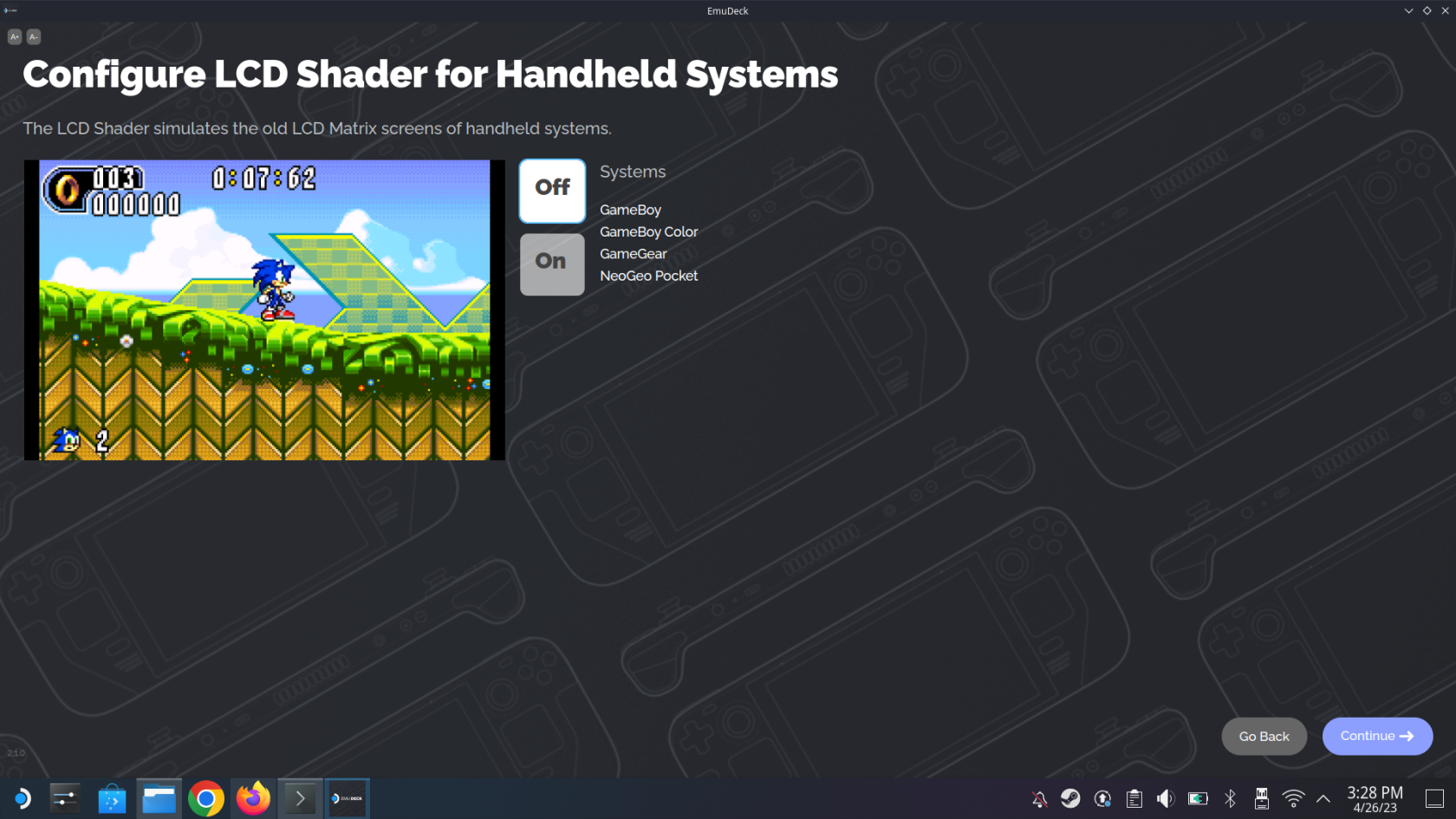
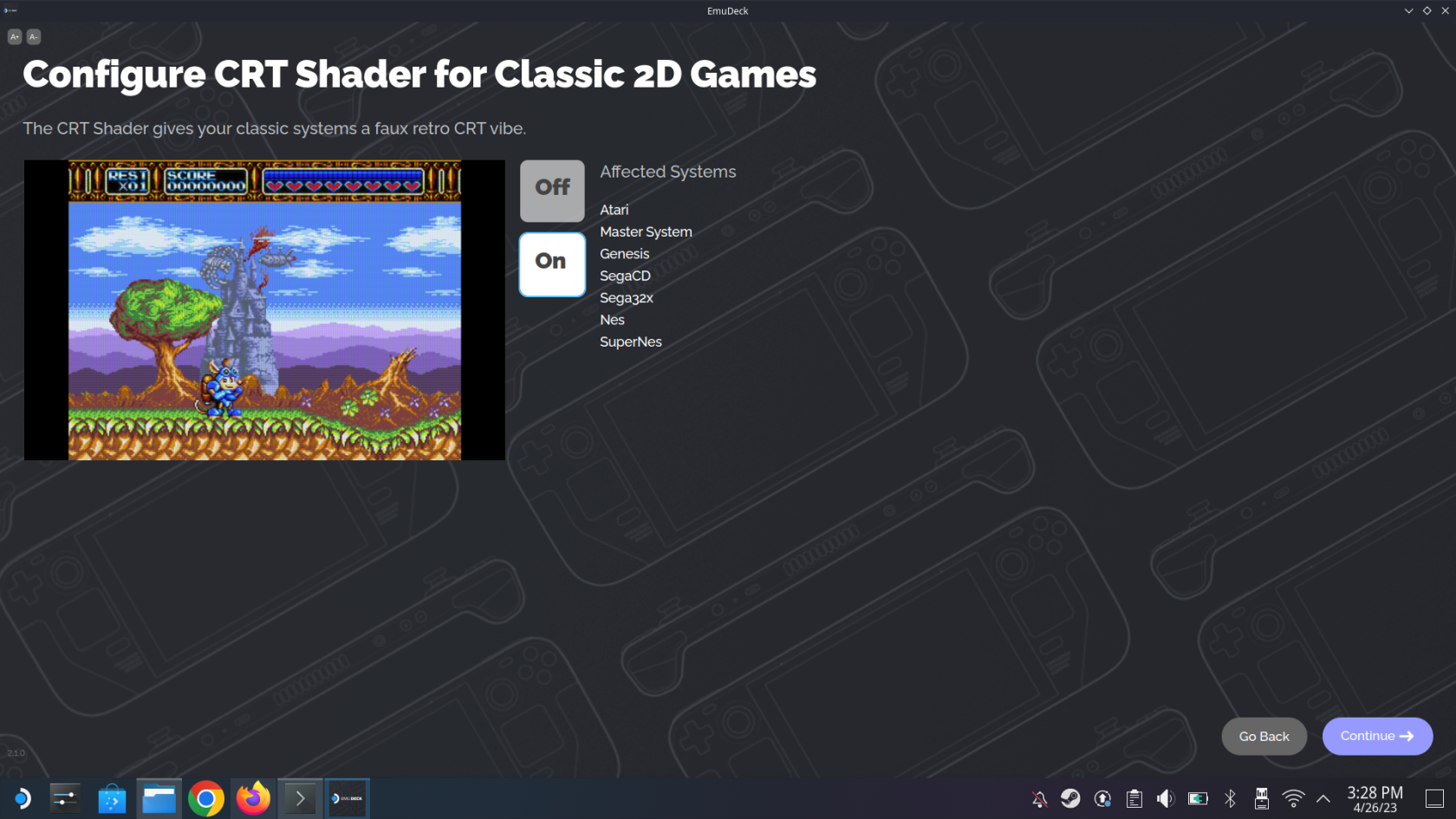
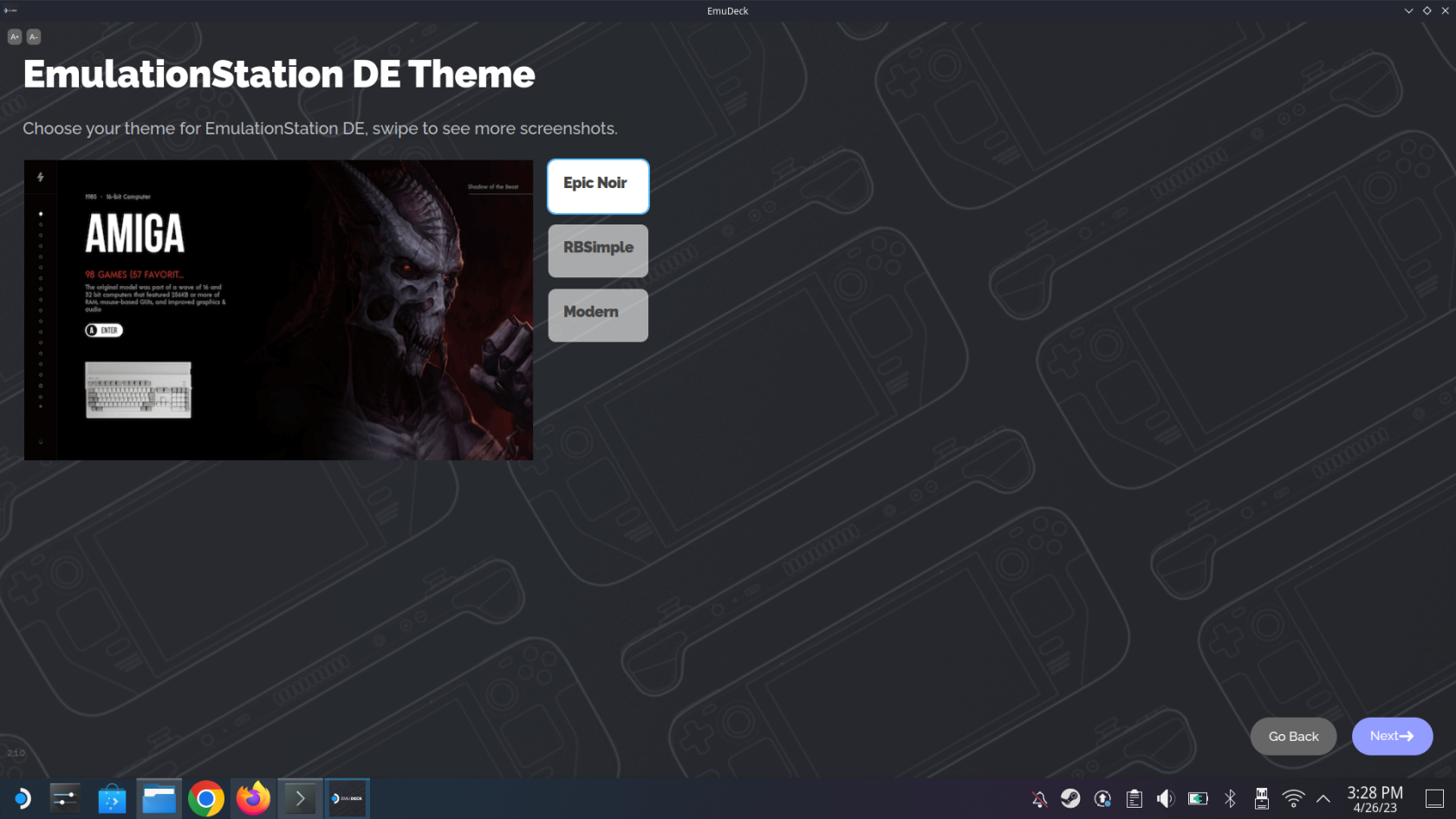
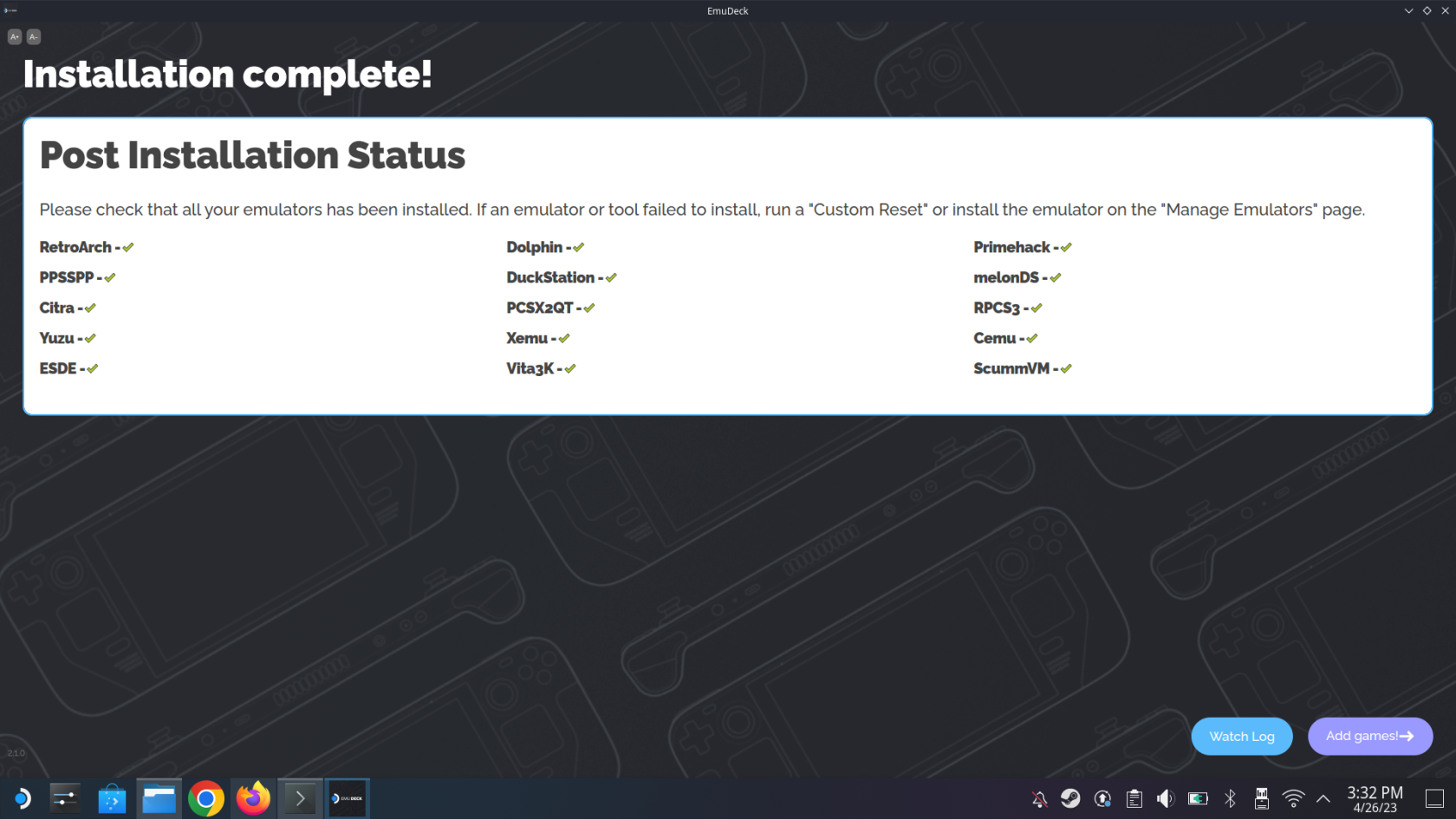
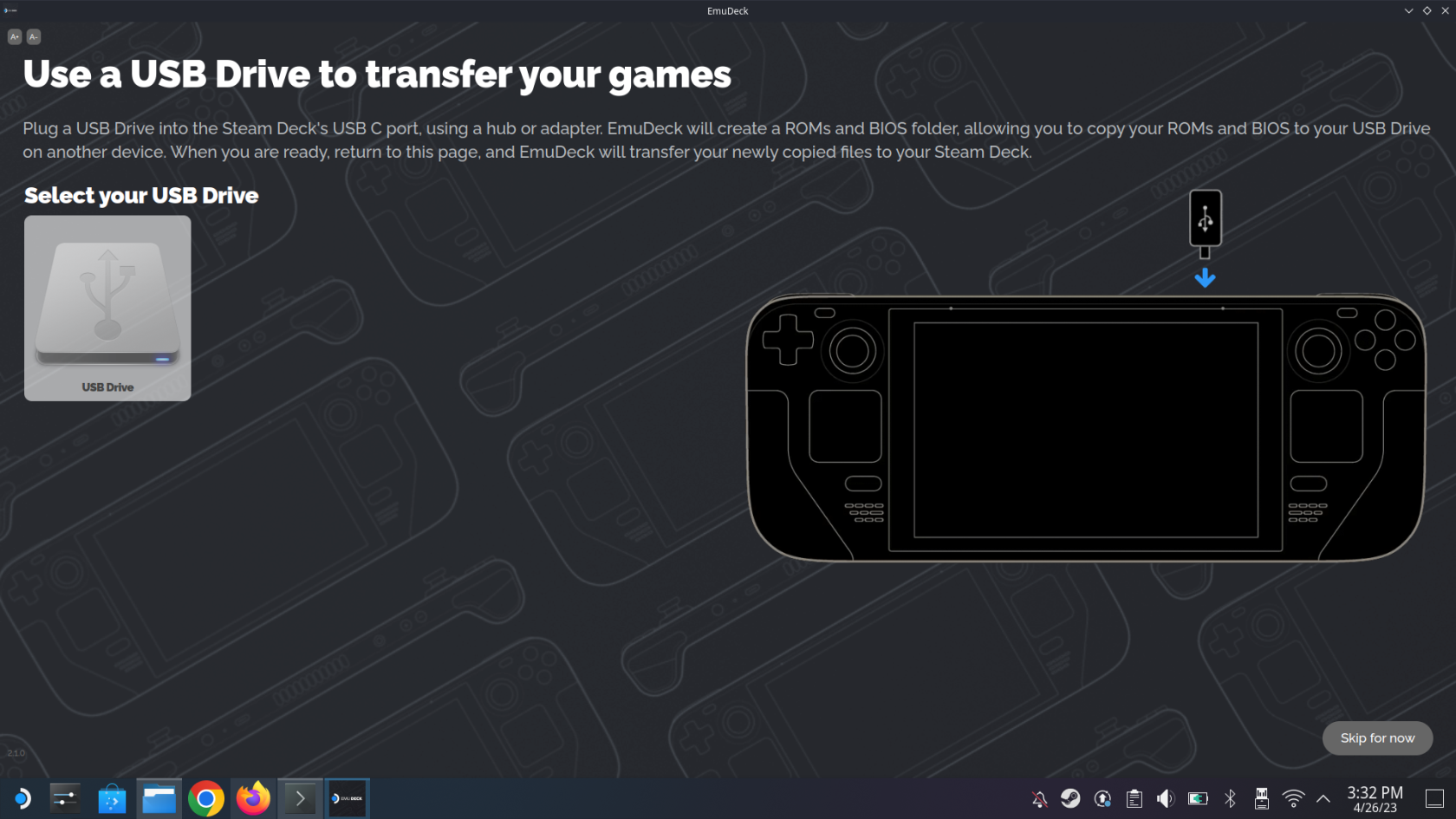
Nga atje, ju keni vetëm disa hapa të tjerë për të ndërmarrë përpara se të mund të filloni të luani klasikët tuaj të preferuar retro në Steam Deck falë EmuDeck.
Udhëzuesi i Emulation Deck Steam: Importimi i ROM-ve dhe lojërave tuaja
Të kesh EmuDeck të instaluar në Steam Deck është vetëm një pjesë e enigmës. Është mirë të kesh akses në emulatorë të ndryshëm, por këta janë shumë të padobishëm nëse nuk mund të qasesh në lojërat e tua të preferuara. Me këtë në mendje, ja se si mund të importoni skedarët tuaj ROM, lojërat dhe BIOS-in në dosjen e duhur brenda EmuDeck.
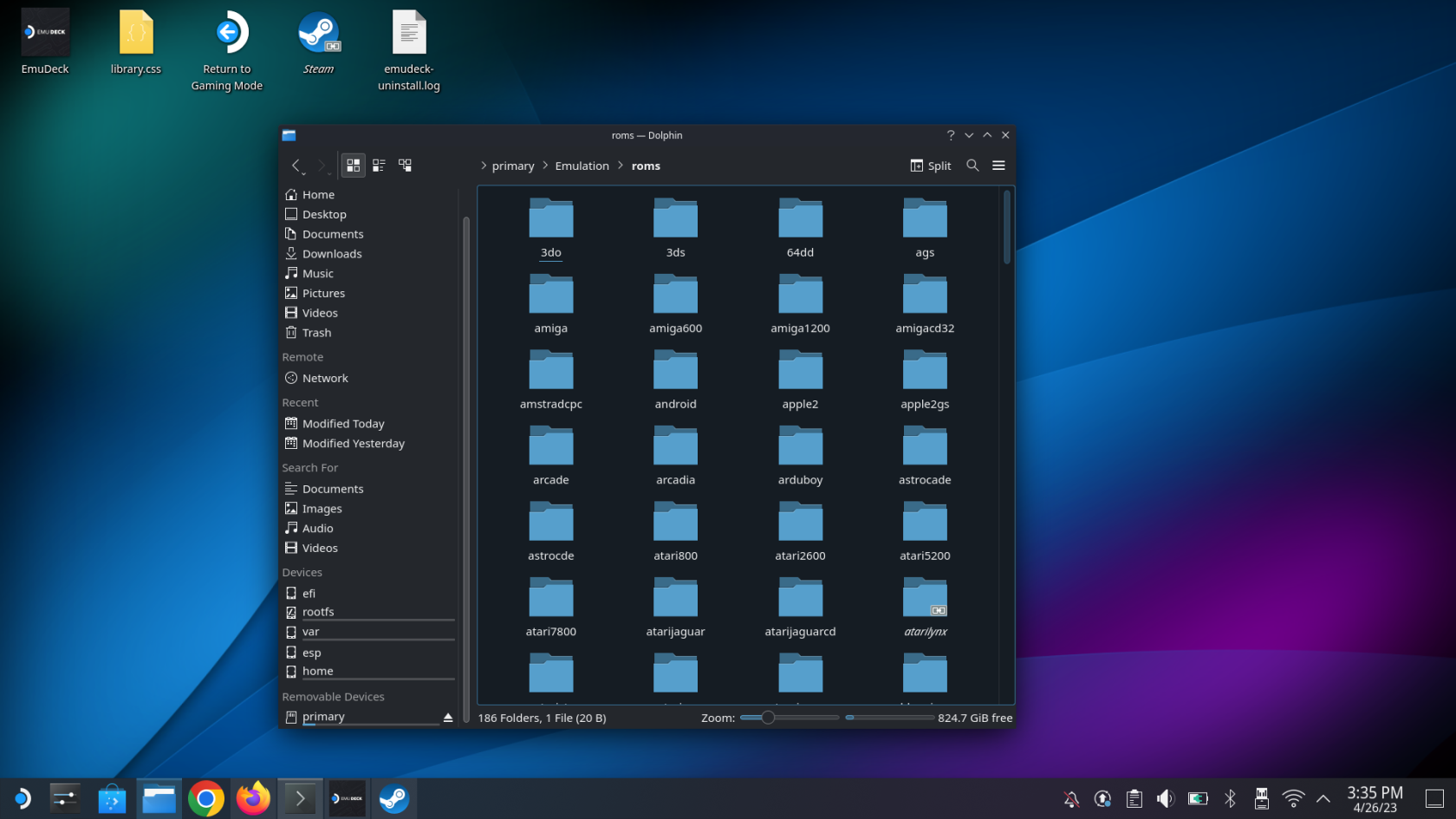
Diçka që rekomandojmë është të klononi paraqitjen e dosjes Emulation dhe më pas të organizoni skedarët tuaj të ndryshëm ROM dhe BIOS në përputhje me rrethanat. Kjo e bën jashtëzakonisht të lehtë ngritjen dhe funksionimin në rast se keni nevojë ose dëshironi t'i qaseni këtyre skedarëve në një kohë të mëvonshme, si p.sh. nëse duhet të zëvendësoni Steam Deck ose nëse karta juaj microSD korruptohet gjatë rrugës.
Udhëzuesi i Emulimit të Deck Steam: Konfiguro Menaxherin e ROM-it të Steam
Hapat e fundit që duhet të ndërmerrni për të shfaqur në të vërtetë lojërat e ndryshme brenda SteamOS është të konfiguroni Steam ROM Manager. Kjo është bërë direkt nga aplikacioni EmuDeck, prandaj sigurohuni që të mos emocionoheni shumë dhe të rindizni ende në modalitetin e lojërave.
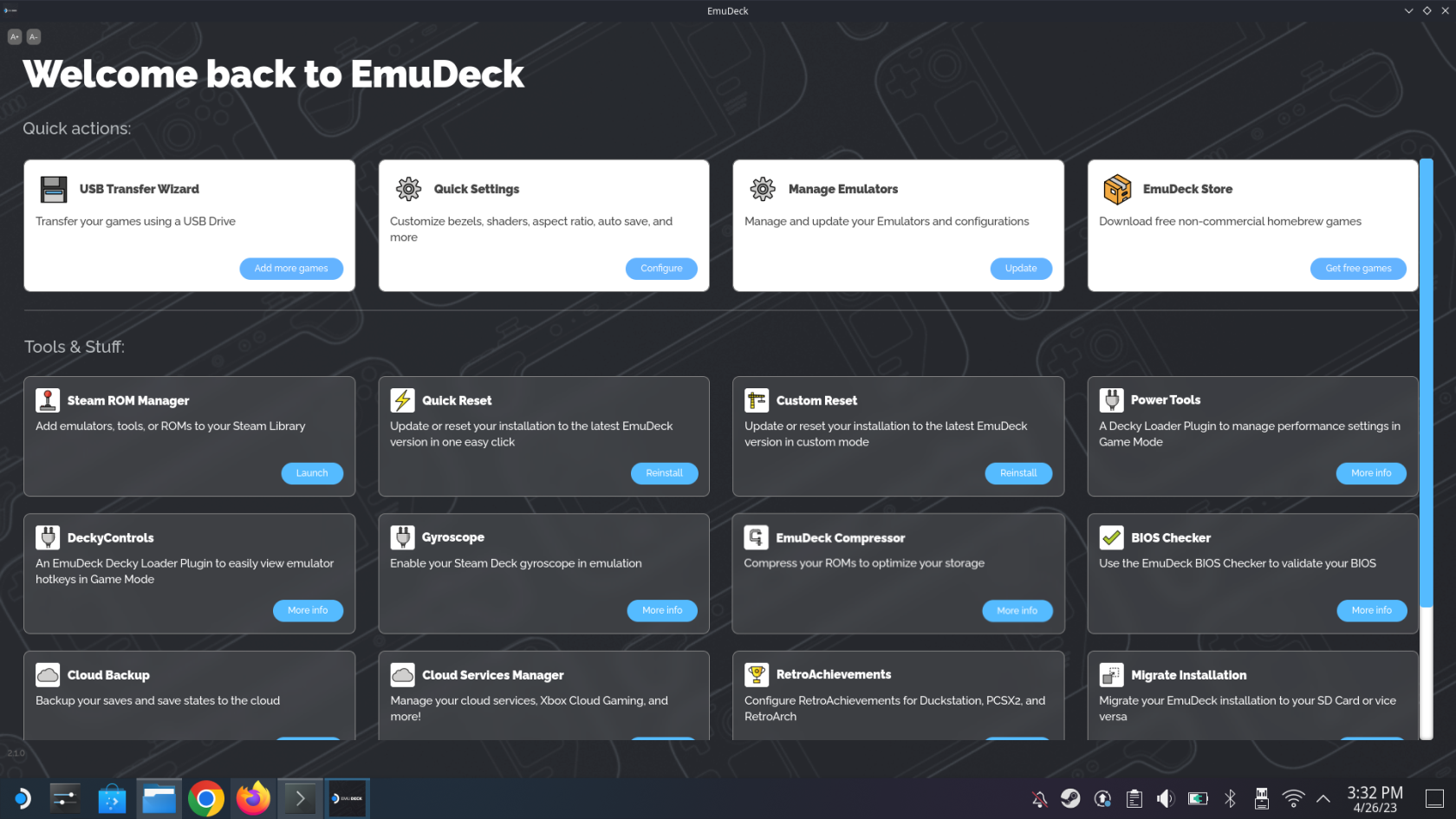
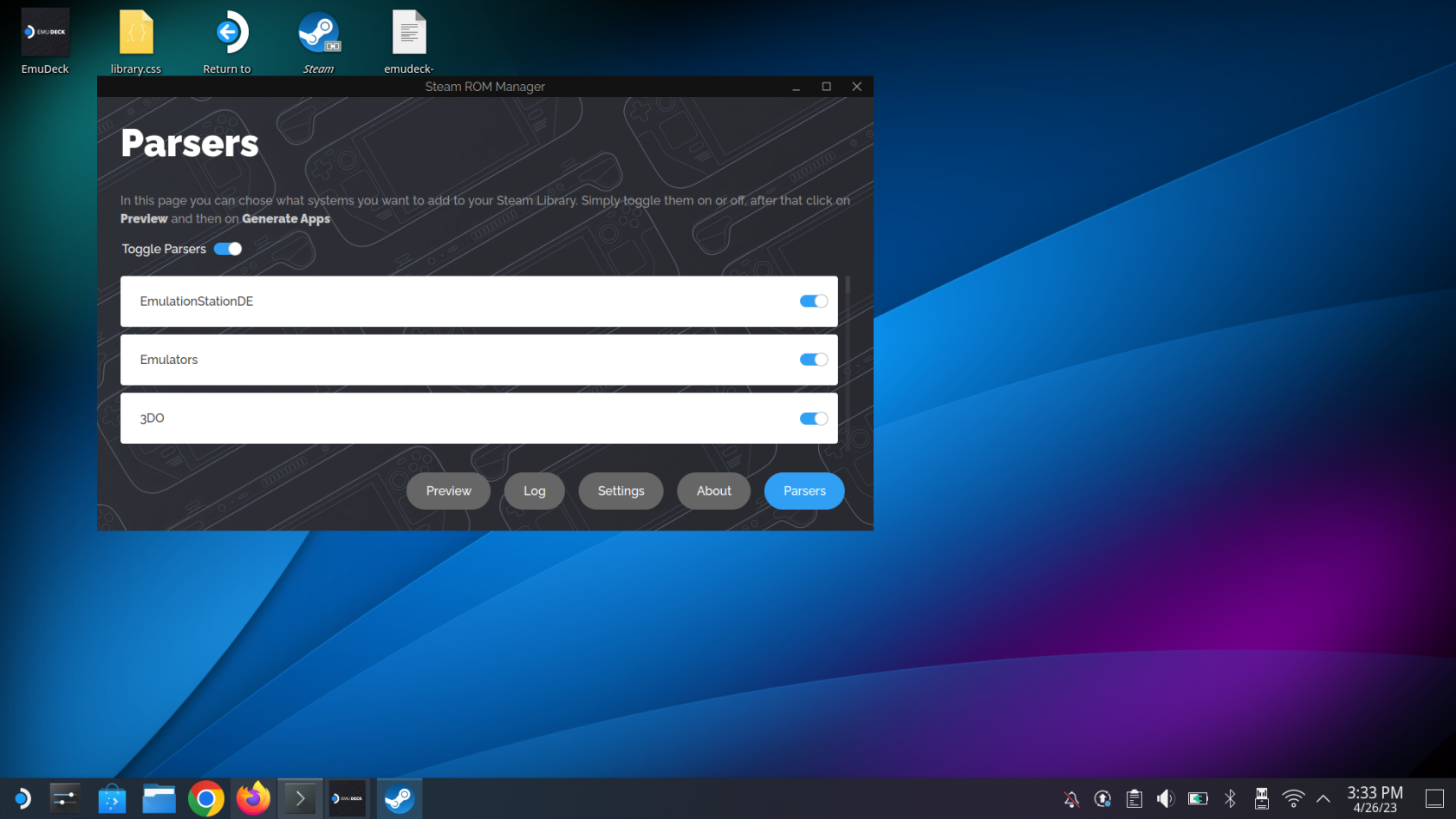
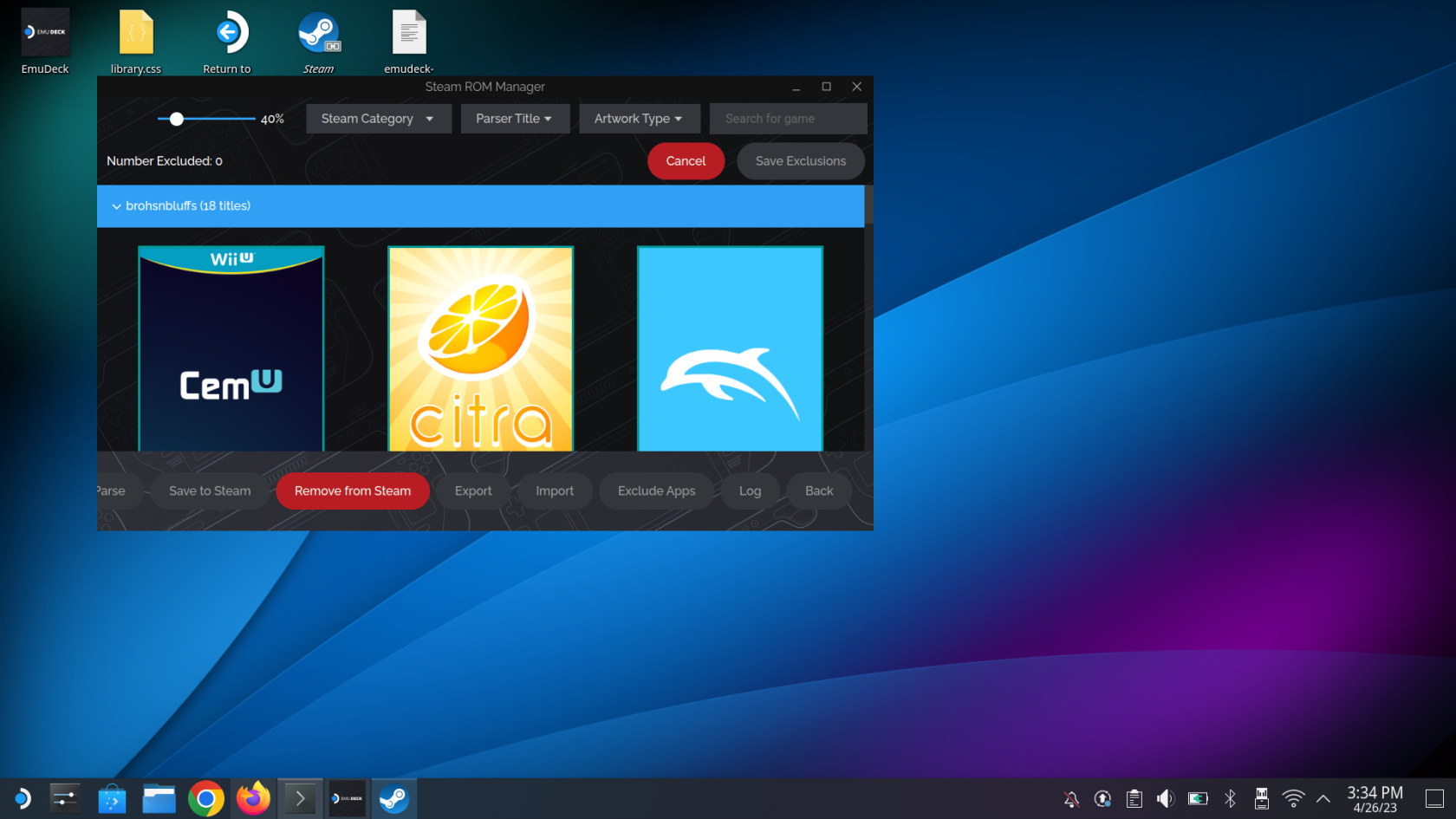
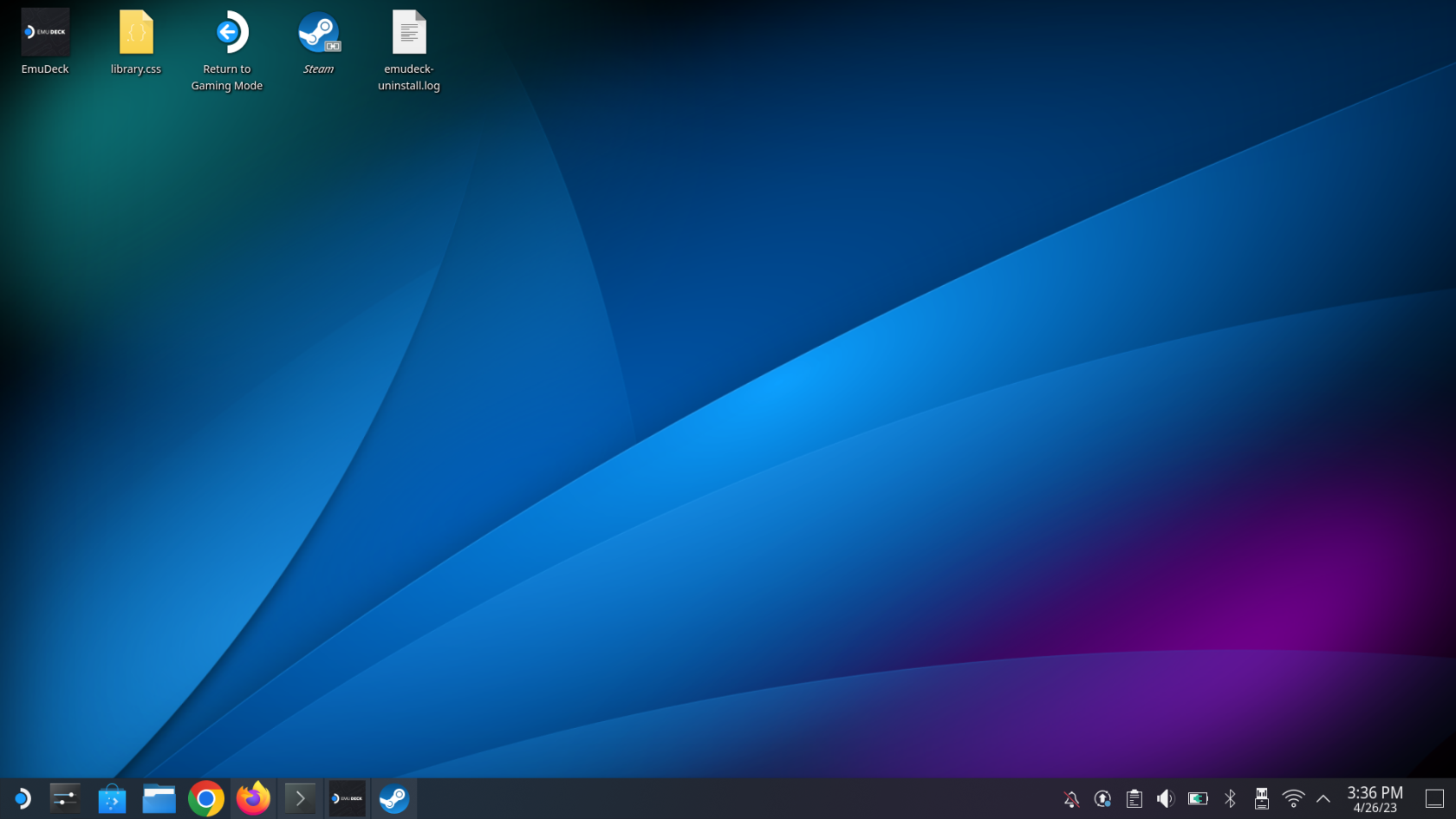
Udhëzuesi i Emulimit të Deck Steam: Luajtja e Lojërave
Pas disa çastesh, do të ktheheni në modalitetin tradicional të lojërave brenda SteamOS në Steam Deck. Nga këtu, është thjesht një çështje të dini se ku ndodhen të gjithë ROM-et dhe emulatorët tuaj, kështu që ja ku do t'i gjeni!
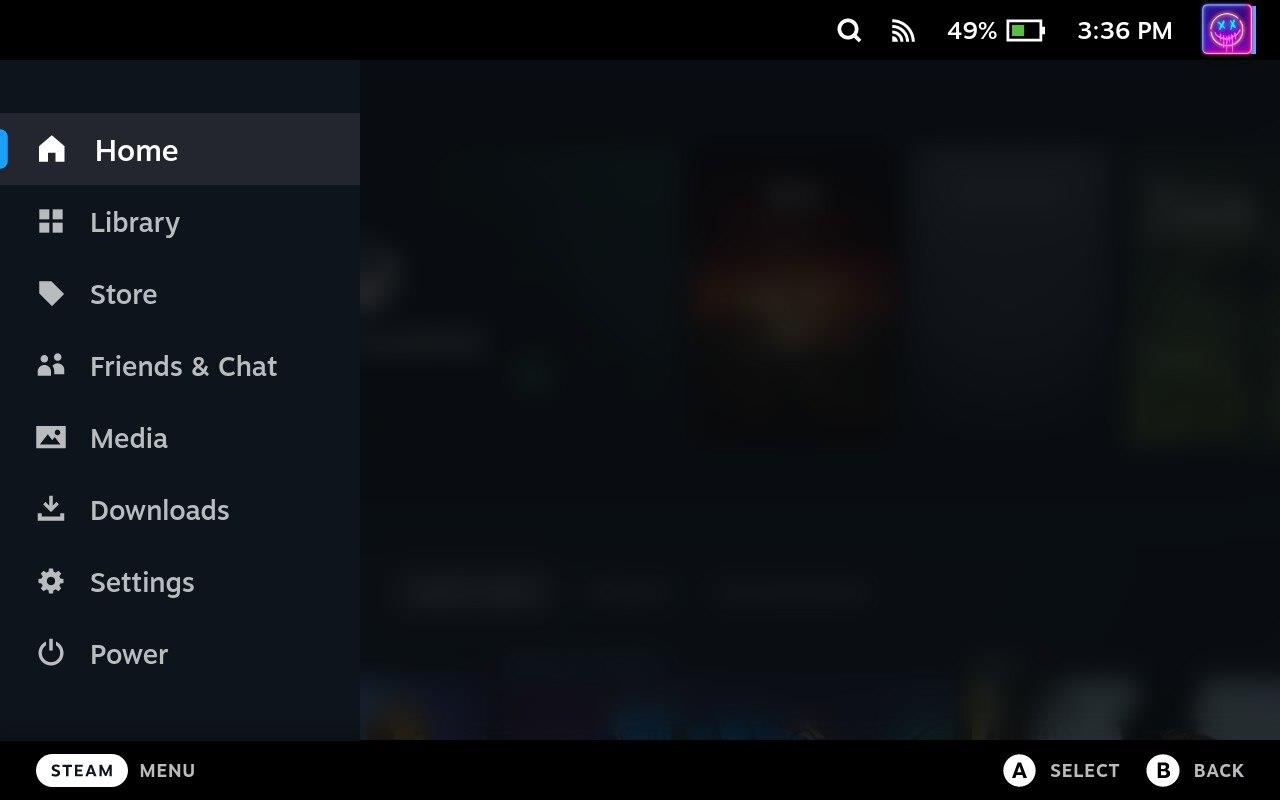
Siç kemi thënë më parë, Steam Deck është një pajisje e jashtëzakonshme që është në gjendje të luajë shumë nga lojërat tuaja të preferuara Steam. Por falë fuqisë së Linux-it dhe zbatimit të Desktop Mode, ju mund të instaloni aplikacione si EmuDeck për të çuar përvojën tuaj në nivelin tjetër!
Epic Games Store është një platformë dixhitale e shpërndarjes për video lojëra dhe softuer. Nisur në dhjetor 2018 nga Epic Games, kompania e njohur
Përdorimi i lojës në distancë në një kuvertë Steam ofron disa përparësi, duke e bërë atë një opsion tërheqës për lojtarët që kërkojnë fleksibilitet, komoditet dhe një përmirësim të
Përditësoni BIOS-in në ASUS ROG Ally për të mbajtur në gjendje të mirë dhe për të ndihmuar në shmangien e çdo problemi që do të ndërhynte në përvojën e përdoruesit.
Fshirja e lojërave dhe aplikacioneve nga ASUS ROG Ally mund të jetë e dobishme për disa arsye, të cilat të gjitha kontribuojnë në optimizimin e performancës së pajisjeve tuaja dhe
Dëshironi të dini se si të luani Xbox Game Pass në Steam Deck? Shikoni këtë udhëzues miqësor për fillestarët se si bëhet.
Pajisja portative e lojrave Steam Deck, Valves, është projektuar për të sjellë përvojën e plotë të lojërave kompjuterike në një pajisje dore. Një nga lojërat që ju
Gjatë viteve të fundit, ne kemi parë disa pajisje të lojërave të dorës të dalin në treg, por numri i opsioneve në dukje ka shpërthyer duke çuar në, dhe
Steam Deck, një pajisje revolucionare lojrash dore nga Valve, ofron një gamë të gjerë karakteristikash të personalizueshme dhe një prej tyre është aftësia për të ndryshuar
Meqenëse vetëm lojërat mund të jenë të mërzitshme, ja se si mund të shtoni shumë përdorues në Steam Deck tuaj lehtësisht me këto këshilla ndihmëse.
Kontrolloni përputhshmërinë e lojës në Steam Deck për të ditur se me cilat lojëra mund të luani dhe të argëtoheni dhe të harroni ditën tuaj.








